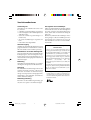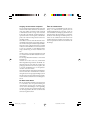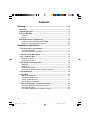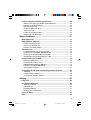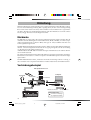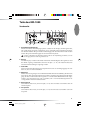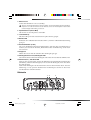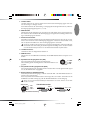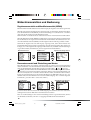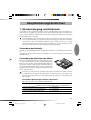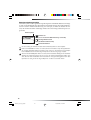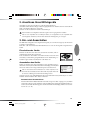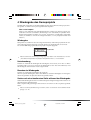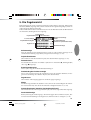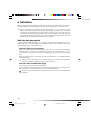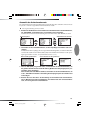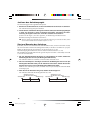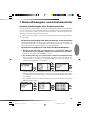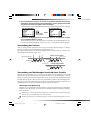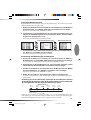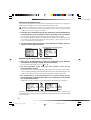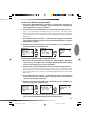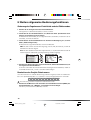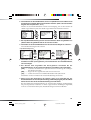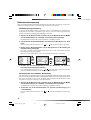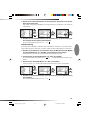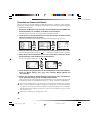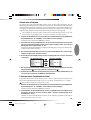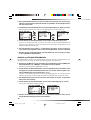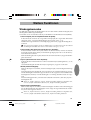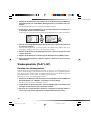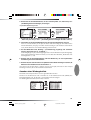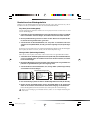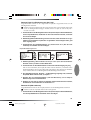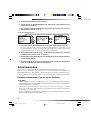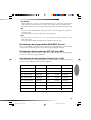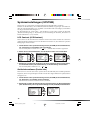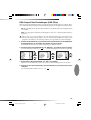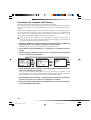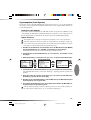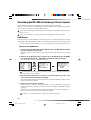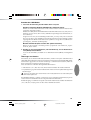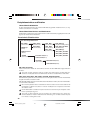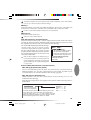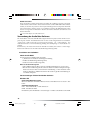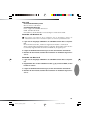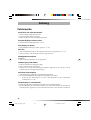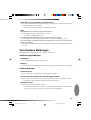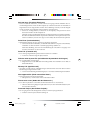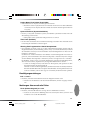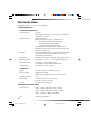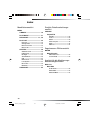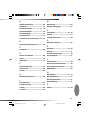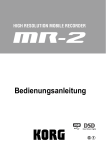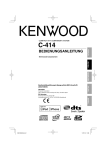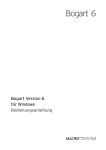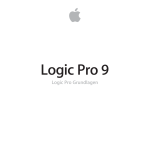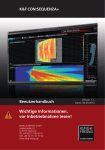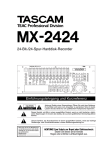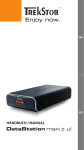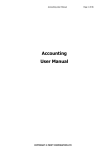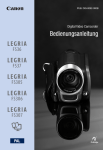Download MR-1000 Bedienungsanleitung
Transcript
WICHTIGER HINWEIS FÜR KUNDEN
Dieses Produkt wurde unter strenger Beachtung von Spezifikationen und
Spannungsanforderungen hergestellt, die im Bestimmungsland gelten.
Wenn Sie dieses Produkt über das Internet, per Postversand und/oder mit
telefonischer Bestellung gekauft haben, müssen Sie bestätigen, dass
dieses Produkt für Ihr Wohngebiet ausgelegt ist.
WARNUNG: Verwendung dieses Produkts in einem anderen Land als
dem, für das es bestimmt ist, verwendet wird, kann gefährlich sein und die
Garantie des Herstellers oder Importeurs hinfällig lassen werden. Bitte
bewahren Sie diese Quittung als Kaufbeleg auf, da andernfalls das
Produkt von der Garantie des Herstellers oder Importeurs ausgeschlossen werden kann.
G 1
4015-2 Yanokuchi, Inagi-city, Tokyo 206-0812 Japan
2006 KORG INC.
MR1000_Cover_G.p65
G 1
1812 EH Printed in Japan
2-3
2006/11/24, 00:29 PM
Vorsichtsmaßnahmen
Aufstellungsort
Flüssigkeiten und Fremdkörper
Vermeiden Sie das Aufstellen des Geräts an Orten, an denen
• es direkter Sonneneinstrahlung ausgesetzt ist;
• hohe Feuchtigkeit oder Extremtemperaturen
auftreten können;
• Staub oder Schmutz in großen Mengen vorhanden sind;
• das Gerät Erschütterungen ausgesetzt sein
kann.
• in der Nähe eines Magnetfeldes.
Stellen Sie niemals Behältnisse mit Flüssigkeiten
in der Nähe des Geräts auf. Wenn Flüssigkeit in
das Gerät gelangt, können Beschädigung des
Geräts, Feuer oder ein elek-trischer Schlag die
Folge sein.
Beachten Sie, daß keinerlei Fremdkörper in das
Gerät gelangen. Sollte ein Fremdkörper in das
Gerät gelangt sein, so trennen Sie es sofort vom
Netz. Wenden Sie sich dann an Ihren KORGFachhändler.
Stromversorgung
Schließen Sie das beiliegende Netzteil nur an eine
geeignete Steckdose an. Verbinden Sie es niemals
mit einer Steckdose einer anderen Spannung.
Störeinflüsse auf andere Elektrogeräte
Dieser kann bei in der Nähe aufgestellten Rundfunkempfängern oder Fernsehgeräten Empfangsstörungen hervorrufen. Betreiben Sie solche Geräte nur in einem geeigneten Abstand von
diesem Erzeugnis.
Bedienung
Vermeiden Sie bei der Bedienung von Schaltern
und Reglern unangemessenen Kraftaufwand.
Reinigung
Bei auftretender Verschmutzung können Sie das
Gehäuse mit einem trockenen, sauberen Tuch
abwischen. Verwenden Sie keinerlei Flüssigreiniger wie beispielsweise Reinigungsbenzin,
Verdünnungs- oder Spülmittel. Verwenden Sie
niemals brennbare Reiniger.
Das CE-Zeichen für die Europäische
Gemeinschaft
Vor dem 31.12.1996 vergebene CE-Zeichen auf unseren netzgespeisten Geräten zeigen an, daß diese Geräte gemäß der EMC-Richtlinie (89/336/EWG) und
der CE-Richtlinie (93/68/EWG) der EU arbeiten.
Nach dem 01.01.1997 vergebene CE-Zeichen auf unseren netzgespeisten Geräten zeigen an, daß diese
Geräte gemäß der EMC-Richtlinie (89/336/EWG), der
CE-Richtlinie
(93/68/EWG)
und
der
Niederspannungsstromrichtlinie (73/23/EWG) der
EU arbeiten.
Die CE-Zeichen auf unseren batteriegespeisten Geräten zeigen an, daß diese Geräte gemäß der EMC-Richtlinie (89/336/EWG) und der CE-Richtlinie (93/68/
EWG) der EU arbeiten.
* Die übrigen in dieser Bedienungsanleitung erwähnten Firmen-, Produkt-, Formatnamen usw.
sind Warenzeichen oder eingetra-gene Warenzeichen der rechtlichen Eigentümer und werden ausdrücklich anerkannt.
Bedienungsanleitung
Bewahren Sie diese Bedienungsanleitung gut
auf, falls Sie sie später noch einmal benötigen.
MR1000_PL_Cont_G.p65
2
2006/11/28, 01:12 PM
Umgang mit der internen Festplatte
Über das Urheberrecht
Dieses Gerät darf nicht starken Stößen ausgesetzt
werden. Insbesondere darf dieses Gerät nie bewegt oder Stößen ausgesetzt werden, während
es mit Betriebsstrom versorgt wird. Dadurch
können alle oder Teile der auf der Festplatte gespeicherten Daten verloren gehen, oder die Festplatte oder interne Komponenten können beschädigt werden.
Wenn dieses Gerät zu einem Ort mit sehr unterschiedlicher Temperatur transportiert wird, können sich Wassertröpfen auf der Festplatte bilden.
Wenn das Gerät in diesem Zustand verwendet
wird, kann eine Fehlfunktion verursacht werden.
Lassen Sie es deshalb vor dem Betrieb immer
einige Stunden lang am neuen Aufstellort stehen.
Schalten Sie das Gerät nicht wiederholt ein und
aus. Dadurch kann das MR-1000/MR-1 beschädigt werden.
Das Gerät greift beim Einschalten sofort auf die
Festplatte zu.
Schalten Sie nie das Gerät aus, während die
HDD-Zugriffsanzeige leuchtet oder blinkt. Dadurch können alle oder Teile der auf der Festplatte gespeicherten Daten verloren gehen, oder
es können Fehlfunktionen wie Festplattenschäden verursacht werden.
Wenn die Festplatte aufgrund falschen Betriebs,
Stromausfall oder versehentlicher Unterbrechung der Stromversorgung beschädigt ist, kann
für den Austausch eine Gebühr erhoben werden,
auch wenn die Garantiefrist noch nicht abgelaufen ist.
Dieses Gerät ist ausschließlich für die Verwendung von Audiomaterial gedacht, dessen
Urheberrechtsinhaber Sie sind bzw. wofür Sie
eine schriftliche Genehmigung des Inhabers bekommen haben. Bei Verwendung von Material,
das diesen Anforderungen nicht entspricht, verletzen Sie das Urheberrecht und machen sich
strafbar. Bei Fragen wenden Sie sich bitte an einen kompetenten Fachmann und Kenner der
Rechtslage.
Ein Wort zu den Daten
Bei unvorhersehbaren Funktionsstörungen kann
es vorkommen, dass der Speicherinhalt ganz
oder teilweise verloren geht. Am besten archivieren Sie Ihre Einstellungen auch regelmäßig
auf einer SD-Karte. Korg haftet nicht für Verluste oder Folgeschäden, die sich aus dem Verlust
der Daten ergeben können.
MR1000_PL_Cont_G.p65
3
2006/11/28, 01:12 PM
Contents
Einleitung ------------------------------------------------------------------------6
Merkmale ------------------------------------------------------------------------------------ 6
Verbindungsbeispiel ----------------------------------------------------------------------- 6
Teile des MR-1000 ------------------------------------------------------------------------- 7
Vorderseite ------------------------------------------------------------------------------------------------------ 7
Rückseite -------------------------------------------------------------------------------------------------------- 8
Bildschirmansichten und Bedienung ------------------------------------------------- 10
Pegelmesseransicht und Menülistenansicht (MENU) ------------------------------------------------ 10
Parameterauswahl und Einstellung von Werten ----------------------------------------------------- 10
Hauptbedienungsfunktionen --------------------------------------------- 11
1. Stromversorgung und Verbrauch ------------------------------------------------- 11
Verwendung des Netzteils -------------------------------------------------------------------------------- 11
Verwendung der Batterien oder Akkus ---------------------------------------------------------------- 11
2. Anschluss Ihres Mithörgeräts ------------------------------------------------------ 13
3. Ein- und Ausschalten ---------------------------------------------------------------- 13
Einschalten des Geräts ------------------------------------------------------------------------------------- 13
Ausschalten des Geräts ------------------------------------------------------------------------------------ 13
4. Wiedergabe des Demoprojekts --------------------------------------------------- 14
Wiedergabe -------------------------------------------------------------------------------------------------- 14
Unterbrechung ----------------------------------------------------------------------------------------------- 14
Beenden der Wiedergabe --------------------------------------------------------------------------------- 14
Suche nach einer bestimmten Stelle während der Wiedergabe ---------------------------------- 14
5. Die Pegelansicht ---------------------------------------------------------------------- 15
6. Aufnahme ------------------------------------------------------------------------------ 16
Wahl des Aufnahmegeräts -------------------------------------------------------------------------------- 16
Auswahl des Aufnahmeformats ------------------------------------------------------------------------- 17
Justieren des Aufnahmepegels --------------------------------------------------------------------------- 18
Start und Beenden der Aufnahme ----------------------------------------------------------------------- 18
7. Weitere Wiedergabe- und Aufnahmeschritte ---------------------------------- 19
Auswahl und Wiedergabe eines Projekts/einer Datei --------------------------------------------- 19
Verwendung des Limiters ---------------------------------------------------------------------------------- 20
Verwendung von Markierungen innerhalb eines Projekts ----------------------------------------- 20
4
MR1000_PL_Cont_G.p65
4
2006/11/28, 01:12 PM
8. Weitere allgemeine Bedienungsfunktionen ------------------------------------ 24
Änderung des Pegelmesser-Peak-Holds und des Zählermodus ---------------------------------- 24
Bearbeiten des Projekt-/Dateinamens ----------------------------------------------------------------- 24
Batteriestromeinsparung ---------------------------------------------------------------------------------- 26
Einstellen von Datum und Uhrzeit ----------------------------------------------------------------------- 28
Schutz eines Projekts --------------------------------------------------------------------------------------- 29
Löschen eines Projekts/einer Datei ---------------------------------------------------------------------- 29
Ansicht von Projekt-/Dateidetails ----------------------------------------------------------------------- 30
Weitere Funktionen --------------------------------------------------------- 31
Wiedergabemodus ---------------------------------------------------------------------- 31
Wiedergabeliste (PLAY LIST) ----------------------------------------------------------- 32
Erstellen einer Wiedergabeliste -------------------------------------------------------------------------- 32
Ansehen einer Wiedergabeliste -------------------------------------------------------------------------- 33
Bearbeiten einer Wiedergabeliste ----------------------------------------------------------------------- 34
Aufnahmemodus ------------------------------------------------------------------------- 36
Projektaufnahmeformat (Typ des neuen Projekts) --------------------------------------------------- 36
Einstellungen bei ausgewähltem WAV-(BWF-)Format ----------------------------------------------- 37
Einstellungen bei Auswahl von DFF, DSF oder WSD ------------------------------------------------ 37
Aufnahmezeit für die jeweiligen Formate (pro 1 GB) ----------------------------------------------- 37
Systemeinstellungen (SYSTEM) -------------------------------------------------------- 38
LCD Contrast (LCD-Kontrast) ------------------------------------------------------------------------------ 38
Geräteinformationen (Device Info) ---------------------------------------------------------------------- 38
DSD-Output-Filter-Einstellungen (DSD Filter) ---------------------------------------------------------- 39
Formatieren der Festplatte (HDD Format) -------------------------------------------------------------- 40
Systemupdate (Load System) ----------------------------------------------------------------------------- 41
Verwendung des MR-1000 in Verbindung mit Ihrem Computer -------------- 42
USB-Modus --------------------------------------------------------------------------------------------------- 42
Festplattenstruktur und Dateien -------------------------------------------------------------------------- 44
Verwendung der AudioGate-Software ----------------------------------------------------------------- 46
Anhang ------------------------------------------------------------------------ 48
Fehlersuche -------------------------------------------------------------------------------- 48
Verschiedene Meldungen -------------------------------------------------------------- 49
Ausführungsmeldungen ----------------------------------------------------------------------------------- 49
Fehlermeldungen -------------------------------------------------------------------------------------------- 49
Bestätigungsmeldungen ----------------------------------------------------------------------------------- 51
Meldungen über ernsthafte Fehler ---------------------------------------------------------------------- 51
Technische Daten ------------------------------------------------------------------------- 52
Index ---------------------------------------------------------------------------------------- 54
5
MR1000_PL_Cont_G.p65
5
2006/11/28, 01:12 PM
Einleitung
Herzlichen Glückwunsch zum Kauf des professionellen mobilen Recorders MR-1000 von Korg.
Lesen Sie diese Bedienungsanleitung bitte sorgfältig durch, um den vollen Leistungsumfang
Ihres neuen Geräts nutzen zu können, und verwenden Sie das Produkt in der vorgeschriebenen Weise. Bewahren Sie die Bedienungsanleitung nach dem Durchlesen an einem sicheren
Ort auf, um ggf. Information nachschlagen zu können.
Merkmale
Der MR-1000 ist ein Recorder, der höchsten Qualitätsansprüchen genügt und mit dem die
Aufnahme und die Wiedergabe im DVD-Audioformat (24-Bit/192 kHz), im SACD-(SuperAudio-CD)-Qualitätsformat (1-Bit/2.8 MHz) und sogar im 1-Bit/5.6 MHz-Format mit noch
höherer Qualität möglich sind.
Der MR-1000 kann mit Batterien betrieben werden - damit ist er die ideale Wahl für Außenaufnahmen - und seine eingebaute Phantomstromversorgung ermöglicht auch die Verwendung
von Hochpräzisions-Kondensatormikrofonen.
Außerdem besitzt der MR-1000 ein Netzteil für längere Aufnahmensessions und für den Einsatz an einem festen Ort.
Die aufgenommenen Daten können über USB auf Ihren Computer kopiert werden, und umgekehrt können auch Dateien von Ihrem Computer zum MR-1000 kopiert und auf ihm abgespielt werden.
Der MR-1000 beinhaltet auch die „AudioGate“-Formatkonvertierungs-Software von Korg, so
dass Sie mittels eines Computers Audiodateien in andere Dateiformate umwandeln können.
Verbindungsbeispiel
Mischpult, Monitor usw.
Computer
OUT PUT
Kopfhörer
IN PUT(MIC)
XLR
RCA-PIN-Buchse
USB
PHONES
IN PUT(LINE)
DC12V
Netzteil
Netzkabel für Netzteil
OUTPUT
zur Netzsteckdose
Netzstromanschluss
Verwenden Sie unbedingt
das -mitgelieferte Netzteil!
Tastatur
6
MR1000_P06_10_G.p65
6
2006/11/28, 01:12 PM
Teile des MR-1000
Vorderseite
1
8
2
9
3
4
5
6
7
10
11
12
13
14
1. Aufnahmepegelknöpfe L/R
Mit diesen wird der Aufnahmepegel justiert. Schalten Sie das Display auf die Pegelansicht,
um sich die Pegel anzusehen, und justieren Sie sie, während Sie die Peak-LED (3) beobachten. Mit dem äußeren Knopf wird der Aufnahmepegel für den linken Kanal und mit dem
inneren Knopf der Aufnahmepegel für den rechten Kanal justiert.
Es kann zu Brummen oder Rauschen kommen, falls Sie den Aufnahmepegel erhöhen, wenn an
den Eingangsbuchsen nichts angeschlossen ist.
2. Display
Auf dem Display werden während der Aufnahme und Wiedergabe die Pegelmesser und
der Zähler angezeigt. Außerdem können hier Projekt- (→S. 14) oder Dateiinformationen
und Parametereinstellungen angezeigt werden.
3. Peak-LEDs
Diese leuchten dem Eingangspegel entsprechend. Passen Sie den Eingangspegel in einer
Weise an, dass sie nicht rot leuchten.
4. Menütaste
Mittels dieser Taste gelangen Sie zur Menülisten-Bildschirmansicht (MENU), die Ihnen eine
Auswahl aus den angezeigten Informationen bzw. Parametern ermöglicht. Bei jeder Betätigung der Taste wird zwischen der Pegelmesser- und der Menü-Bildschirmansicht umgeschaltet. Sie können diese Taste auch verwenden, um von einer Bearbeitungsansicht zur
vorangehenden Ansicht zurückzuschalten.
5. Rückspultaste
Verwenden Sie diese Taste, um ein Projekt (→S. 14) oder eine Datei auszuwählen oder um
zurückzuspulen.
6. Vorspultaste
Verwenden Sie diese Taste, um ein Projekt (→S. 14) oder eine Datei auszuwählen oder zum
Vorspulen.
7
MR1000_P06_10_G.p65
7
2006/11/28, 01:13 PM
7. Ein/Aus-Taste
Schaltet den MR-1000 ein oder aus (Standby).
Wenn Sie das Gerät mittels dieser Taste ausschalten, beginnt automatisch das Herunterfahren.
Entfernen Sie nicht das Netzteil oder die Batterien, bevor das Herunterfahren nicht beendet
und das Display nicht dunkel geworden ist.
8. Kopfhörerbuchse (Stereo-Mini)
Hier können Sie einen Kopfhörer anschließen.
9. Lautstärkeknopf
Mit diesem Knopf wird die Lautstärke der Kopfhörerbuchse geregelt.
10.Batterie-LED
Bei Batterie- bzw. Akkubetrieb leuchtet diese LED rot, wenn die verbleibende Batterieladung
gering ist.
11.Druckwählrädchen (P-dial)
Dies ist ein Wählrädchen mit Druckschalterfunktion. Um mehr über seine Bedienung zu
erfahren, lesen Sie bitte im Abschnitt „Bildschirmansichten und Bedienung“ auf der nächsten Seite nach.
12.Stopptaste
Mittels dieser Taste wird die Aufnahme bzw. Wiedergabe gestoppt.
13.Wiedergabe-/Pause-Taste, Wiedergabe-LED
Diese LED leuchtet während der Wiedergabe und schaltet im Pausebetrieb auf Blinken um.
14.Aufnahmetaste, , Aufnahme-LED
Wenn Sie diese Taste drücken, schaltet der MR-1000 in den Aufnahmebereitschaftsmodus
(LED blinkt), und die Aufnahme beginnt, wenn Sie dann die Wiedergabe/Pause-Taste drükken (LED leuchtet).
Während der Wiedergabe oder der Aufnahme können Sie durch Drücken dieser Taste eine
Markierung (→S. 20) speichern. Während einer Aufnahmepause können Sie diese Taste
zum Beenden der Aufnahme drücken.
Rückseite
1
4
5
6
7
6
3
2
8
8
8
MR1000_P06_10_G.p65
8
2006/11/28, 01:13 PM
1. Limiterschalter
Schalten Sie diesen ein, wenn Sie durch einen unerwartet hohen Eingangspegel verursachten Verzerrungen vorbeugen wollen.
Der Limiter kann bei der Vermeidung von Eingangsüberlastungen hilfreich sein, indem er
die Eingangssignalpegel begrenzt. (→ S. 20)
2. GAIN-Schalter
Hierdurch kann der Eingangs-Gain zwischen hoch und niedrig (H/L) umgeschaltet werden. Stellen Sie den Schalter in die dem Eingangsgerät angemessene Stellung, um den richtigen Aufnahmepegel zu erhalten.
3. Phantomstromschalter
Durch diesen Schalter werden Geräte wie Kondensatormikrofone mit +48-V-Strom versorgt.
Dieser Strom wird nur an die XLR-Eingänge abgegeben. Schalten Sie diese Funktion aus,
falls Sie dynamische Mikrofone oder Line-Eingangsquellen verwenden.
Durch den Anschluss oder die Entfernung eines Kondensatormikrofons, während der Phantomstromschalter in der ON-Stellung ist, kann Ihr Equipment beschädigt werden. Vor dem Anschluss
eines Kondensatormikrofons müssen Sie den Phantomstromschalter auf OFF stellen.
4. 12-V-DC-Anschluss
Schließen Sie hier das mitgelieferte Netzteil an.
5. USB-Anschluss
Hier können Sie ein USB-Kabel anschließen, um den MR-1000 mit Ihrem Computer zu verbinden.
6. Symmetrische Ausgangsbuchsen (XLR)
Dies sind symmetrische Ausgänge für XLR-Stecker.
Hier wird das gleiche Audiosignal wie an den RCA-Buchsen ausgegeben.
3: COLD
1: GND
2: HOT
7. Unsymmetrische Ausgangsbuchsen (RCA)
Dies sind unsymmetrische Ausgänge für RCA-Stecker. Hier wird das gleiche Audiosignal
wie an den XLR-Buchsen ausgegeben.
8. Eingangsbuchsen (XLR/TRS-Combo)
Dies sind symmetrische Eingänge, an denen entweder XLR- oder TRS-Klinkenstecker angeschlossen werden können.
Auch unsymmetrische Klinkenstecker können angeschlossen werden. Verwenden Sie die
XLR-Buchse als Mikrofoneingang oder die TRS-Klinkenbuchse als Line-Eingang.
Wenn Sie bei einem Kondensatormikrofon Phantomstrom verwenden, müssen Sie die XLRBuchse verwenden.
XLR-Stecker
TRS-Klinkenstecker
2: HOT
1: GND
3: COLD
Symmetrisch
COLD
Unsymmetrisch
GND HOT
GND
HOT
TRS-Klinkenverbindung
9
MR1000_P06_10_G.p65
9
2006/11/28, 01:13 PM
Bildschirmansichten und Bedienung
Pegelmesseransicht und Menülistenansicht (MENU)
Beim Einschalten des MR-1000 erscheint auf dem Display die Pegelmesseransicht (Pegelansicht).
Wenn die Pegelansicht auf dem Display angezeigt wird, erscheint durch Drücken der Menütaste die Menülistenansicht (MENU), in der Sie Einstellungen verschiedener Art vornehmen
oder auch zur Informationsansicht übergehen können.
Zum Einstellen verschiedener Werte verwenden Sie in dieser Ansicht das Druckwählrädchen.
Wenn die Menülistenansicht (MENU) auf dem Display angezeigt wird, können Sie durch Drükken der Menütaste zur Pegelansicht zurückkehren. Durch Drücken der Menütaste kann zwischen der Menülistenansicht (MENU) und der Pegelansicht hin und her geschaltet werden.
Während die Pegelansicht auf dem Display angezeigt wird, kann durch Drücken des
Druckwählrädchens die Pegelmessereinstellungs-Ansicht angezeigt werden. Hier können Sie
festlegen, was in der Pegelansicht angezeigt wird. Drücken Sie, nachdem Sie die Einstellungen
vorgenommen haben, die Menütaste, um zur Pegelansicht zurückzukehren.
Menülistenansicht
Pegelansicht
Pegelmessereinstellungs-Ansicht
Drücken
Parameterauswahl und Einstellung von Werten
Beim MR-1000 wählen Sie Parameter und stellen Werte ein, indem Sie das Druckwählrädchen
drehen und drücken. Das durch Drehen des Druckwählrädchens von Ihnen ausgewählte Element
wird auf dem Bildschirm durch die Bewegung des Auswahlsymbols „ “ oder „ “ angezeigt.
„ “ bedeutet, dass beim Drücken des Druckwählrädchens eine weitere Einstellungsansicht erscheint.
Um Parameter auszuwählen und Werte einzustellen, drehen Sie das Druckwählrädchen, um
dieses Auswahlsymbol zu verschieben oder den Wert zu ändern, und drücken dann zur Bestätigung des geänderten Werts auf das Druckwählrädchen. Der MR-1000 fordert Sie auf: „Verwenden Sie das Druckwählrädchen zur Auswahl und Bestätigung“ des von Ihnen eingestellten Elements („Use the P-dial to select and confirm“).
Auswahlsymbol
Aufnahmemodus-Ansicht
Drehen
Drücken
Je nach Parameter kann nach Auswahl und Bestätigung eines Elements auch eine weitere Einstellungsansicht oder ein Häkchen in einem Kästchen erscheinen.
Falls Sie eine Einstellung in einer weiteren Einstellungsansicht vorgenommen haben, können
Sie die Menütaste drücken, um zum vorangegangenen Bildschirm zurückzukehren.
10
MR1000_P06_10_G.p65
10
2006/11/28, 01:13 PM
Hauptbedienungsfunktionen
1. Stromversorgung und Verbrauch
Verwenden Sie das mitgelieferte Netzteil, wenn Sie den MR-1000 an einem Ort betreiben, an
dem Netzstrom verfügbar ist. Falls Sie ihn mobil oder für Außenaufnahmen verwenden, können Sie separat erhältliche Alkalibatterien (LR 6), Nickel-Oxyhydroxid-Batterien oder NickelMetallhydrid-Akkus verwenden.
Nickel-Metallhydrid-Akkus sind beim Kauf normalerweise ungeladen. Vor ihrer Verwendung müssen Sie sie zunächst aufladen. Neu gekaufte oder für längere Zeit gelagerte Akkus können möglicherweise nicht bis zu ihrer vollen Kapazität aufgeladen werden. Es kann sein, dass Sie sie vor ihrer
Verwendung mehrfach laden und entladen müssen. Entnehmen Sie genauere Informationen hierzu
bitte der zu den Akkus oder dem Ladegerät gehörigen Bedienungsanleitung.
Verwendung des Netzteils
Schließen Sie den Netzkabelstecker des mitgelieferten Netzteils an eine Wechselstromsteckdose
an.
Schließen Sie den Gleichstromstecker des Netzteils am 12-V-DC-Anschluss an der Rückseite
des MR-1000 an.
Verwendung der Batterien oder Akkus
Öffnen Sie den Batteriefachdeckel auf der Oberseite, legen
Sie acht AA-Alkalibatterien (LR 6), Nickel-OxyhydroxidBatterien oder geladene Nickel-Metallhydrid-Akkus ein
und achten Sie dabei auf die richtige Anordnung der Pole
der einzelnen Batterien bzw. Akkus. Setzen Sie den Deckel
des Batteriefachs wieder ein, nachdem Sie die Batterien oder
Akkus eingelegt haben.
Kombinieren Sie beim Austausch von Batterien oder Akkus keine Batterien oder Akkus verschiedener Hersteller oder verschiedenen Typs miteinander! Sie sollten auch keine neuen Batterien oder
Akkus mit gebrauchten kombinieren. Andernfalls könnten die Batterien bzw. Akkus platzen oder
sich entzünden.
Verwendbare Batterietypen und ihre Lebensdauer
(für 16-Bit/44.1-kHz- oder DSDIFF-2.8-MHz-Betrieb)
Batterietyp
Ununterbrochene Aufnahmezeit / Ununterbrochene Wiedergabezeit
(Rückbeleuchtung ausgeschaltet, Temperatur 20 °C, Luftfeuchtigkeit 50 %)
Acht AA-Alkalibatterien
Ca. 4-4 Stunden
Acht AA-Nickel-Oxyhydroxid-Batterien
Ca. 4-4 Stunden
Acht AA-Nickel-Metallhydrid-Akkus
Ca. 4-4 Stunden
11
MR1000_P11_18_G.p65
11
2006/11/28, 01:13 PM
Batterierestladungsanzeige
Das Batteriesymbol in der Pegelansicht zeigt die ungefähre verbleibende Batteriestrommenge
an. Falls Sie die Wiedergabe oder die Aufnahme während der Anzeige des niedrigen Batteriestands fortsetzen und die Batterieleistung sich erschöpft, erscheint automatisch die Ansicht, die das Herunterfahren ankündigt, und das Gerät wird wenige Sekunden später ausgeschaltet.
Batteriesymbol
Batterie voll
(es ist ausreichend Batterieleistung vorhanden)
Niedriger Batteriestand
(die Batterie-LED leuchtet)
Betrieb mit Netzteil
Bei Verwendung des Netzteils erscheint statt des Batteriesymbols ein Steckersymbol.
Falls Sie AA-Alkalibatterien (LR 6) verwenden, kann deren Lebensdauer sich je nach Qualität oder
der seit ihrem Herstellungsdatum verstrichenen Zeit verringern. Auf Grund ihrer Eigenschaften
bieten Alkalibatterien bei extrem niedrigen Temperaturen eine sehr viel geringere Laufzeit.
Wenn Sie Nickel-Metallhydrid-Akkus verwenden, können bestimmte Akkutypen oder bestimmte
Zustände der Akkus nach kurzer Zeit zur Anzeige des niedrigen Batteriestands führen oder
dazu, dass das Gerät unmittelbar nach Erscheinen der Anzeige heruntergefahren wird. Bitte
informieren Sie sich gut über die Eigenschaften der von Ihnen verwendeten Akkus.
12
MR1000_P11_18_G.p65
12
2006/11/28, 01:13 PM
2. Anschluss Ihres Mithörgeräts
Schließen Sie einen Stereokopfhörer an die Kopfhörerbuchse an.
Schließen Sie Ihre Monitoranlage an den Ausgangsbuchsen an. Dafür können Sie entweder die
XLR- oder die RCA-Buchsen verwenden.
Justieren Sie die Lautstärke mit dem Lautstärkeknopf.
Beim Anschluss eines Kopfhörers bleibt das Signal an den Ausgangsbuchsen erhalten.
Falls Sie eine Aufnahme über ein Mikrofon machen, ist es empfehlenswert, die Aufnahme über
einen Kopfhörer mitzuhören, um das Risiko akustischer Rückkopplung zu verringern.
3. Ein- und Ausschalten
Der MR-1000 verfügt über eine eingebaute Festplatte; er ist ein Präzisionsgerät, das mit einem
Computer vergleichbar ist.
Beim Ein- oder Ausschalten des MR-1000 müssen Sie sich an die folgende Vorgehensweise
halten.
Einschalten des Geräts
Drücken Sie die Ein/Aus-Taste. Die Startansicht erscheint, und anschließend erscheint die Pegelansicht.
Falls Sie Batterien oder Akkus verwenden und das Gerät sich nicht
einschaltet, ist nicht mehr genügend Batterie- bzw. Akkuladung vorhanden. Legen Sie bitte neue Batterien oder Akkus ein.
Ausschalten des Geräts
Halten Sie die Ein/Aus-Taste mindestens zwei Sekunden lang gedrückt. Die Ansicht, die das Herunterfahren ankündigt, erscheint, und
das Gerät schaltet sich wenige Sekunden später automatisch aus.
Falls Sie das Netzteil oder die Batterien bzw. Akkus entfernen, bevor
das Gerät sich ausschaltet, können dadurch das Projekt/die Datei oder
die internen Schaltungen des MR-1000 beschädigt werden.
Vergewissern Sie sich, ob der Bildschirm (bei ausgeschaltetem Gerät) dunkel ist, bevor Sie das
Netzteil oder die Batterien bzw. Akkus entfernen.
Automatisches Herunterfahren
Falls der MR-1000 im Batteriebetrieb läuft und eine gewisse Zeit vergangen ist, nachdem
Sie den Recorder gestoppt und keine weiteren Bedienungsschritte durchgeführt haben, erscheint automatisch die Anzeige, die das Herunterfahren ankündigt, und das Gerät schaltet sich aus (→S. 26).
13
MR1000_P11_18_G.p65
13
2006/11/28, 01:13 PM
4. Wiedergabe des Demoprojekts
Der MR-1000 verfügt über ein im DFF-(DSDIFF-)Format aufgenommenes Demoprojekt in hoher Qualität. Sie können das Projekt folgendermaßen abspielen.
Was ist ein Projekt?
Wenn Sie eine Aufnahme mit dem MR-1000 machen, werden zwei Dateien erzeugt: eine
Audiodatei und eine (Schutzdaten, Markierungen usw. enthaltende) Projektdatei. Diese
beiden Dateien bilden zusammen ein „Projekt“ und können vom MR-1000 so behandelt
werden, als handelte es sich um eine einzige Audiodatei. (→S. 44 „Festplattenstruktur und
Dateien“)
Wiedergabe
Überprüfen Sie, nachdem Sie das Gerät eingeschaltet haben, ob der Demoprojektname im oberen Teil der Pegelansicht angezeigt wird, und drücken Sie die Wiedergabe-/Pause-Taste.
Das auf dem MR-1000 gespeicherte Demoprojekt wird jetzt abgespielt.
Projektname
Falls etwas anderes als das Demoprojekt angezeigt wird, wählen Sie die Demodatei aus, wie unter
„Auswahl des abzuspielenden Projekts/der abzuspielenden Datei“ (S. 19) beschrieben.
Unterbrechung
Drücken Sie während der Wiedergabe die Wiedergabe-/Pause-Taste, um an der von Ihnen
gewählten Stelle zu stoppen. Sobald Sie die Wiedergabe-/Pause-Taste erneut drücken, wird
die Wiedergabe an dieser Stelle wieder aufgenommen.
Beenden der Wiedergabe
Drücken Sie während der Wiedergabe die Stopptaste.
Wenn Sie jetzt die Wiedergabe-/Pause-Taste drücken, startet die Wiedergabe am Anfang des
aktuell ausgewählten Projekts/der aktuell ausgewählten Datei.
Suche nach einer bestimmten Stelle während der Wiedergabe
Während der Wiedergabe können Sie zum Zurückspulen und gleichzeitigen Anhören des Tons
die Rückspultaste gedrückt halten.
Zum Vorspulen und gleichzeitigen Anhören des Tons können Sie die Vorspultaste gedrückt
halten.
Falls Sie einem Projekt Markierungen zuordnen, können Sie schnell an einen bestimmten Punkt
springen (→S. 21).
14
MR1000_P11_18_G.p65
14
2006/11/28, 01:13 PM
5. Die Pegelansicht
Beim Einschalten des Geräts wird die Pegelansicht auf dem Display angezeigt. Während die
Menüliste (MENU) angezeigt wird, können Sie ebenfalls zur Pegelansicht gelangen, indem Sie
in diesem Fall die Menütaste drücken.
In dieser Bildschirmansicht werden Informationen wie der Betriebszustand des MR-1000 und
das Aufnahme-/Wiedergabe-Format angezeigt.
Schutzanzeige
Projekt-/Dateiformat
Recorderstatus
Batteriestandanzeige
Zähler
Projekt-/Dateiname
(aktuelles Projekt/aktuelle Datei)
Positionsanzeige
Projekt-/Dateiwiedergabe
Pegelmesser
Peak-Hold-Anzeige
Schutzanzeige
Falls das aktuelle Projekt schreibgeschützt ist, wird ein Schlosssymbol angezeigt. Ist die
Schreibschutzeinstellung ausgeschaltet, erfolgt hier keine Anzeige (→S. 29).
Projekt-/Dateiformat
Hier wird das Format des aktuellen Projekts/der aktuellen Datei angezeigt (→S. 36).
Recorderstatus
Der aktuelle Recorderstatus wird mittels Symbolen wie Aufnahme (●), Wiedergabe (®)
oder Stopp (■) angezeigt.
Batteriestandanzeige
Dieses Symbol zeigt die verbleibende Batterieladung an.
Dateiwiedergabe-Positionsanzeige
Dies ist eine grafische Anzeige der ungefähren Position des aktuellen Zählwerts im Vergleich zur Gesamtlänge des aktuellen Projekts/der aktuellen Datei.
Pegelmesser
Hier wird der Audioeingangspegel bzw. der Monitorpegel angezeigt.
Zähler
Der Zähler zeigt entweder die aktuelle Position (in Form der seit dem Beginn der Aufnahme verstrichenen Zeit) oder die für die Aufnahme verfügbare Restzeit an (→S. 24).
Projekt-/Dateiname (aktuelles Projekt/aktuelle Datei)
Hier wird der Name des zurzeit ausgewählten Projekts/der zurzeit ausgewählten Datei angezeigt.
Peak-Hold-Anzeige
Bei der Justierung des Audioeingangs- oder Monitorpegels kann es hilfreich sein, die „Meter Peak Hold“-Einstelllung in der Pegelmesser-/Zähleransicht zu verlängern (→S. 24).
15
MR1000_P11_18_G.p65
15
2006/11/28, 01:13 PM
6. Aufnahme
Wenn Sie Aufnahmen mit dem MR-1000 machen, wird der Datei automatisch eine Datumsund Uhrzeitinformation hinzugefügt, so dass Sie Ihre Projekte leichter verwalten können.
Falls Sie das Datum und die Uhrzeit des MR-1000 einstellen (→S. 28), werden die richtigen
Datums- und Uhrzeitinformationen hinzugefügt. Falls allerdings die Batterien bzw. Akkus für die
Einschaltung des MR-1000 nicht ausreichend geladen sind und Sie ihn einige Tage lang nicht
verwenden (oder das Netzteil nicht angeschlossen ist), werden das Datum und die Uhrzeit zurückgesetzt. Nehmen Sie dann bitte nach dem Auswechseln der Batterien oder Akkus oder dem Anschluss
des MR-1000 an das Netzteil diese Einstellungen noch einmal vor.
Wahl des Aufnahmegeräts
Sie können auf dem MR-1000 nicht nur von Geräten mit hohem Ausgangspegel wie z.B. von
einem Keyboard oder einem Audiogerät aufnehmen, sondern auch von Geräten mit niedrigem Ausgangspegel, wie etwa Mikrofonen.
Aufnahme über die Line-Eingänge
Stellen Sie den GAIN-Schalter auf „high“ (H), wenn Sie von einem Gerät mit niedrigem
Ausgangspegel (Consumer Level) aufnehmen. Stellen Sie den GAIN-Schalter auf „low“
(L), wenn Sie von einem Gerät mit hohem Ausgangspegel (professionelle Geräte) aufnehmen.
Zum Anschluss können Sie symmetrische oder unsymmetrische 1/4“-Zoll-TRS-Klinkenstecker verwenden.
Bringen Sie den GAIN-Schalter in die Stellung H, falls der Pegel selbst bei am Maximalanschlag eingestelltem L/R-Eingangspegelknopf noch zu niedrig ist.
Aufnahme über die Mikrofoneingänge
Verwenden Sie zum Anschluss die XLR-Stecker.
Falls Sie für Ihr Kondensatormikrofon Phantomstrom benötigen, bringen Sie den Phantomstromschalter (48 V) an der Rückseite des Geräts in die ON-Stellung.
Bedenken Sie, dass Ihr Mikrofon bereits angeschlossen sein muss, bevor Sie den Phantomstrom
einschalten.
16
MR1000_P11_18_G.p65
16
2006/11/28, 01:13 PM
Auswahl des Aufnahmeformats
Das Aufnahmeformat wird folgendermaßen ausgewählt. Bei jeder Aufnahme wird ein neues
Projekt im von Ihnen ausgewählten Aufnahmeformat erstellt.
Die Vorgabeeinstellung ist DFF, 5.6 MHz.
1. Drücken Sie die Menütaste und verwenden Sie in der Menüliste das Druckwählrädchen,
um „REC MODE“ (Aufnahmemodus) auszuwählen und zu bestätigen.
Die Bildschirmansicht für die Einstellung des Aufnahmemodus (REC MODE) erscheint.
Auswahlsymbol
Aufnahmemodus-Ansicht
Drehen
Drücken
2. Verwenden Sie das Druckwählrädchen, um den Projekttyp auszuwählen und zu bestätigen.
Im Kästchen für den Projekttyp, den Sie ausgewählt und bestätigt haben, erscheint ein Häkchen.
Sie haben die Wahl zwischen WAV (BWF), DFF, DSF und WSD. Einzelheiten zu den jeweiligen Typen finden Sie unter „Projektaufnahmeformat“ (S. 36).
Wenn Sie WAV gewählt haben
oder
Wenn Sie DFF, WSD oder DSF gewählt haben
Drehen
3. Falls Sie WAV (BSF) ausgewählt haben, verwenden Sie das Druckwählrädchen, um
die gewünschte Wav Format: fs/bit-Einstellung (Bittiefe und Samplingfrequenz) auszuwählen und zu bestätigen.
Falls Sie DFF, DSF oder WSD auswählen, verwenden Sie das Druckwählrädchen, um
in der „1Bit DSD Format:bit/Fs“-Einstellung die Samplingfrequenz auszuwählen und
zu bestätigen.
4. Drücken Sie nach Abschluss der Einstellung des Aufnahmemodus die Menütaste,
um zur Menülistenansicht zurückzukehren, und drücken Sie dann erneut die Menütaste, um zur Pegelansicht zurückzukehren.
17
MR1000_P11_18_G.p65
17
2006/11/28, 01:13 PM
Justieren des Aufnahmepegels
Der Aufnahmepegel wird folgendermaßen justiert.
1. Drücken Sie die Aufnahmetaste, um den Aufnahmebereitschaftsmodus zu aktivieren.
Die Aufnahmetaste beginnt jetzt zu blinken.
2. Verwenden Sie, während Sie die Pegelansicht beobachten, die Aufnahmepegelknöpfe
L und R, um den Pegel so hoch wie möglich einzustellen, ohne jedoch eine Übersteuerung des Signals zuzulassen, wenn die Lautstärke am höchsten ist.
Justieren Sie den Pegel so, dass das Signal die „0“-Markierung nicht überschreitet.
Bei Übersteuerungen leuchtet die Peak-LED rot.
Wenn Sie durch unerwartet hohe Pegel bewirkte Übersteuerungen vermeiden möchten, stellen
Sie den Limiterschalter an der Rückseite auf ON (→S. 20).
Start und Beenden der Aufnahme
Jedes Mal, wenn Sie eine Aufnahme mit dem MR-1000 machen, wird ein Verzeichnis erstellt,
das eine Audiodatei und eine Einstellungsdatei enthält, wobei diese zusammen ein „Projekt“
bilden. Die Benennung des Verzeichnisses erfolgt automatisch (→S. 45).
Nach Beendigung der Aufnahme können Sie diesen Namen bearbeiten (→S. 24).
Bei der Bedienung des MR-1000 wird das gesamte Projektverzeichnis so behandelt, als handle
es sich um eine Audiodatei.
1. Um vom Aufnahmebereitschaftsmodus aus eine Aufnahme zu starten, drücken Sie
die Wiedergabe-/Pause-Taste (die Wiedergabe-LED leuchtet).
Die Aufnahme-LED hört zu blinken auf und leuchtet ununterbrochen.
2. Um eine Aufnahmepause einzulegen, drücken Sie die Wiedergabe-/Pause-Taste (die
Wiedergabe-LED blinkt dabei); um die Aufnahme fortzusetzen, drücken Sie die Wiedergabe-/Pause-Taste erneut (die Wiedergabe-LED leuchtet dabei).
Wenn Sie eine Aufnahme pausieren, wird kein neues Projekt erstellt; die Aufnahme bleibt
ein Einzelprojekt.
3. Wenn Sie mit der Aufnahme fertig sind, drücken Sie die Stopptaste.
Die Aufnahme-LED und die Wiedergabe-LED erlöschen.
Aufnahmestopp und
anschließende Fortsetzung
Aufnahmestart
Aufnahmestopp
Projekt 1
Projekt 2
Aufnahmepause und
anschließende Fortsetzung
Aufnahmestart
Aufnahmestopp
Projekt 1
18
MR1000_P11_18_G.p65
18
2006/11/28, 01:13 PM
7. Weitere Wiedergabe- und Aufnahmeschritte
Auswahl und Wiedergabe eines Projekts/einer Datei
Zur Auswahl des Projekts/der Datei, das/die Sie wiedergeben möchten, können Sie die Rückoder die Vorspultaste oder das Druckwählrädchen verwenden. Falls der Wiedergabemodus
(→ S. 31) auf „Current Proj/File“ gesetzt ist, können Sie die Rück- oder die Vorspultaste allerdings nicht zur Projekt-/Dateiauswahl verwenden.
Wenn Sie das Gerät einschalten, ist das zuletzt ausgewählte Projekt/die zuletzt ausgewählte Datei
ausgewählt.
Auswahl eines Projekts/einer Datei mittels der Rückspul- und der Vorspultaste
Während der Wiedergabe oder bei gestopptem Recorder können Sie zur Auswahl des vorangehenden Projekts/der vorangehenden Datei die Rückspultaste und zur Auswahl des
folgenden Projekts/der folgenden Datei die Vorspultaste drücken.
Auswahl eines Projekts/einer Datei mittels des Druckwählrädchens
1. Drücken Sie die Menütaste und verwenden Sie in der Menüliste (MENU) das
Druckwählrädchen, um „LIBRARY“ (Bibliothek) auszuwählen und zu bestätigen.
Die Library-Auswahlansicht (LIBRARY) erscheint.
2. Das Auswahlsymbol zeigt auf „Current Proj/File“ (Aktuelles Projekt/Aktuelle Datei).
Falls Sie ein anderes Projekt als das aktuelle bzw. eine andere Datei als die aktuelle auswählen möchten, verwenden Sie das Druckwählrädchen, um eines der anderen Verzeichnisse auszuwählen und zu bestätigen.
Drücken
Drücken
Im „MR_PROJ“-Verzeichnis befinden sich weitere Verzeichnisse, in denen die mit dem
MR-1000 aufgenommenen Dateien nach ihrem Format sortiert abgelegt sind. Wählen
Sie ein Verzeichnis aus und bestätigen Sie, um ein Projekt innerhalb dieses Verzeichnisses zu wählen.
Das „AUDIO“-Verzeichnis enthält Audiodateien, die mit einem anderen Gerät als dem
MR-1000 erstellt wurden.
Drücken
Drücken
Drücken
19
MR1000_P19_23_G.p65
19
2006/11/28, 01:14 PM
3. Das Auswahlsymbol zeigt auf das aktuell ausgewählte Projekt/die aktuell ausgewählte Datei. Verwenden Sie das Druckwählrädchen, um das gewünschte Projekt/
die gewünschte Datei auszuwählen und zu bestätigen.
Auf dem Display wird anschließend die Bearbeitungsansicht für die aktuelle Datei angezeigt.
oder
Drücken
Wiedergabe
/Pause-Taste
4. Drücken Sie die Wiedergabetaste, um das Abspielen des ausgewählten Projekts/
der ausgewählten Datei zu starten.
Alternativ dazu können Sie die Wiedergabe auch mittels des Druckwählrädchens starten, um in der Dateibearbeitungsansicht „Play Now“ auszuwählen und zu bestätigen.
Verwendung des Limiters
Falls Sie durch plötzlich auftretende hohe Pegel verursachten Übersteuerungen vorbeugen
möchten, schalten Sie den Limiterschalter an der Rückseite ein.
Bei eingeschaltetem Limiter werden die Peakpegel um bis zu 6 dB verringert, wobei der Aussteuerungsbereich allerdings enger wird.
Limiter ausgeschaltet
Übersteuerungspegel
Übersteuerung
Aufgenommene
Wellenform
Eingangston
Übersteuerung
Limiter eingeschaltet
Aufgenommene
Wellenform
Verwendung von Markierungen innerhalb eines Projekts
Wenn Sie eine lange Aufnahme – etwa von einer Live-Performance oder einer Übungssession – gemacht
haben, können Sie sich, während Sie den Ton anhören oder durch Vor- oder Zurückspülen, sich an der
Zählerzeit orientierend zwischen den Stücken oder zu einer gewünschten Stelle hin und her bewegen.
Der MR-1000 ermöglicht es Ihnen jedoch auch, während der Aufnahme oder Wiedergabe Markierungen zu einem Projekt hinzuzufügen und sich während der Wiedergabe mittels der Vorund Rückspultaste schnell zwischen diesen Markierungen zu bewegen.
Hinzufügen einer Markierung
Drücken Sie, um eine Markierung hinzuzufügen, einfach die Aufnahmetaste während der
Aufnahme oder Wiedergebe. Sie können bis zu 100 Markierungen hinzufügen und diese
später bearbeiten.
Markierungen werden automatisch am Anfang eines Projekts und an den Stellen hinzugefügt,
an denen Sie eine Aufnahme nach einer Pause fortsetzen.
Markierungen lassen sich nur Projekten hinzufügen, die mit dem MR-1000 aufgenommen wurden.
20
MR1000_P19_23_G.p65
20
2006/11/28, 01:14 PM
Ansicht der Markierungsliste
Folgendermaßen können Sie sich eine Liste der Markierungen in einem Projekt in ihrer
zeitlichen Reihenfolge anzeigen lassen.
1. Drücken Sie die Menütaste und verwenden Sie in der Menülistenansicht (MENU) das
Druckwählrädchen, um „LIBRARY“ (Bibliothek) auszuwählen und zu bestätigen.
Die Library-Auswahlansicht (LIBRARY) erscheint.
2. Verwenden Sie das Druckwählrädchen, um das Projekt auszuwählen und zu bestätigen, dessen Markierungsliste sie ansehen möchten. (Siehe „Auswahl und Wiedergabe eines Projekts/einer“, S. 19)
Die Projekt-/Dateibearbeitungsansicht erscheint.
Projekt-/Dateibearbeitungsansicht
Drücken
Markierungslistenansicht
Drücken
3. Verwenden Sie in der Projekt-/Dateibearbeitungsansicht das Druckwählrädchen,
um „Mark List“ auszuwählen und zu bestätigen.
Die Markierungslistenansicht (Mark List) erscheint.
Verwendung der Markierungen zum Bewegen
1. Drücken Sie die Menütaste und verwenden Sie in der Menülistenansicht (MENU) das
Druckwählrädchen, um „PLAY MODE“ (Wiedergabemodus) auszuwählen und zu bestätigen.
Die Ansicht für die Wiedergabemodusauswahl (PLAY MODE) erscheint.
2. Verwenden Sie das Druckwählrädchen, um „Current Proj/File“ (Aktuelles Projekt/
aktuelle Datei) als Wiedergabemodus auszuwählen und zu bestätigen.
3. Drücken Sie die Menütaste und verwenden Sie in der Menülistenansicht (MENU)
das Druckwählrädchen, um „LIBRARY“ auszuwählen und zu bestätigen.
Die Library-Auswahlansicht (LIBRARY) erscheint.
4. Wählen Sie ein Projekt aus, das Markierungen enthält, und bestätigen Sie.
Sie können sich jetzt zu den Stellen hin bewegen, an denen Sie die Markierungen hinzugefügt haben.
Unabhängig von der auf dem Display angezeigten Ansicht können Sie während
der Wiedergabe die Rückspul- oder die Vorspultaste drücken, um zum Zeitpunkt
der vorangehenden oder der folgenden Markierung zu gehen.
Aktuelle Position
Einmal
(Zeit)
Einmal
drücken
Einmal
drücken
drücken
Einmal
drücken
Einmal
drücken
Markierung
Markierung Markierung
Projekt
Markierung Markierung
Zeitliche Abfolge
Sollten Sie etwas anderes als „Current Proj/File“ (→S. 31) als Wiedergabemodus ausgewählt haben (play Current Folder, PlayList, Shuffle usw.), können Sie zur Bewegung zwischen Markierungen die Rückspul- oder Vorspultaste nicht verwenden.
21
MR1000_P19_23_G.p65
21
2006/11/28, 01:14 PM
Bearbeiten von Markierungen
Sie können die Zeitpunkte der in der Markierungslistenansicht (Mark List) angezeigten
Markierungen bearbeiten oder unerwünschte Markierungen löschen.
Sie können die Markierungen auch bei einem Projekt bearbeiten, dessen Schutz-Einstellung
aktiviert ist, aber sie kehren auf unbearbeiteten Zustand zurück, wenn Sie ein anderes Projekt
wählen oder die Stromversorgung ausschalten.
1. Verwenden Sie in der Markierungslistenansicht (Mark List) das Druckwählrädchen,
um die Markierung, die Sie bearbeiten möchten, auszuwählen und zu bestätigen.
Die Ansicht für die Markierungsbearbeitungsauswahl (Mark Edit) erscheint.
Um zur Markierungsliste (Mark List) zurückzukehren, drücken Sie die Menütaste (oder
verwenden Sie das Druckwählrädchen, um in der Ansicht „<- Back“ (Zurück) die Auswahl vorzunehmen und zu bestätigen).
2. Verwenden Sie das Druckwählrädchen, um das Element auszuwählen und zu bestätigen, das Sie bearbeiten möchten.
Ansicht für die Markierungsbearbeitungsauswahl
Drücken
Bearbeitung des Zeitpunkts einer Markierung
1. Wenn Sie das Druckwählrädchen zur Auswahl und Bestätigung des Zeitpunkts
einer Markierung verwenden, können Sie diesen bearbeiten.
Das Auswahlsymbol ändert sich von „ “ zu „ “.
2. Die hervorgehobene Stelle wird jedes Mal geändert, wenn Sie das
Druckwählrädchen drücken.
Durch Drücken des Druckwählrädchens, während die letzte Stelle hervorgehoben ist,
können Sie die Bearbeitung des Zeitpunktes beenden. Um mit der Bearbeitung des Zeitpunktes fortzufahren, drücken Sie das Druckwählrädchen einfach noch einmal.
3. Um die Wertstellen am hervorgehobenen Ort zu ändern, drehen Sie das
Druckwählrädchen zur Einstellung des Werts und bestätigen Sie ihn durch Drükken des Druckwählrädchens.
Wiederholen Sie diese Schritte, um den Zeitpunkt für die Markierung festzulegen.
Drücken
Drücken
Drücken Sie, nachdem Sie die Einstellungen vorgenommen haben, mehrmals das
Druckwählrädchen, um zur Ansicht für die Markierungsbearbeitungsauswahl (Mark Edit)
zurückzukehren.
22
MR1000_P19_23_G.p65
22
2006/11/28, 01:14 PM
Löschen einer Markierung (Delete Mark)
1. Wenn Sie das Druckwählrädchen verwenden, um „Delete Mark“ (Markierung löschen) auszuwählen und zu bestätigen, werden Sie mittels eines Dialogfensters
zur Bestätigung der Löschung aufgefordert.
2. Verwenden Sie das Druckwählrädchen zur Auswahl und Bestätigung mit [Yes].
Falls Sie sich entscheiden, die Markierung nicht zu löschen, verwenden Sie das
Druckwählrädchen, um [No] zu wählen und zu bestätigen (oder drücken Sie die Menütaste). Damit kehren Sie zur Ansicht für die Markierungsbearbeitungsauswahl (Mark
Edit) zurück.
3. Auf dem Bildschirm wird „Working...“ (In Bearbeitung) angezeigt, und die Markierung wird gelöscht. Nach erfolgter Löschung wird auf dem Bildschirm „Complete“
(Durchgeführt) angezeigt.
4. Drücken Sie das Druckwählrädchen (oder die Menütaste), um zur Markierungslistenansicht (Mark List) zurückzukehren.
Drücken
Drücken
Löschung aller Markierungen (Delete All Marks)
1. Wenn Sie das Druckwählrädchen verwenden, um „Delete All Marks“ (Alle Markierungen löschen) auszuwählen und zu bestätigen, werden Sie mittels eines Dialogfensters zur Bestätigung der Löschung aufgefordert.
2. Verwenden Sie das Druckwählrädchen zur Auswahl und Bestätigung mit [Yes].
Falls Sie sich entscheiden, die Markierungen nicht zu löschen, verwenden Sie das
Druckwählrädchen (oder drücken Sie die Menütaste), um [No] zu wählen und zu bestätigen. Damit kehren Sie zur Ansicht für die Markierungsbearbeitungsauswahl (Mark
Edit) zurück.
3. Auf dem Bildschirm wird „Working...“ (In Bearbeitung) angezeigt, und die Markierungen werden gelöscht. Nach erfolgter Löschung wird auf dem Bildschirm
„Complete“ (Durchgeführt) angezeigt.
4. Drücken Sie das Druckwählrädchen (oder die Menütaste), um zur Markierungslistenansicht (Mark List) zurückzukehren.
Drücken
Drücken
5. Überprüfen Sie, ob alle Markierungen gelöscht wurden, und drücken Sie die Menütaste, um zur Projekt-/Dateibearbeitungsansicht zurückzukehren.
23
MR1000_P19_23_G.p65
23
2006/11/28, 01:14 PM
8. Weitere allgemeine Bedienungsfunktionen
Änderung des Pegelmesser-Peak-Holds und des Zählermodus
1. Drücken Sie in der Pegelansicht das Druckwählrädchen.
Die Pegelmesser-/Zähleransicht (Meter/Counter) erscheint.
2. Verwenden Sie das Druckwählrädchen, um „Meter Peak Hold“ (Hold-Zeit der PeakAnzeige) auszuwählen und zu bestätigen.
Im Kästchen für die Hold-Zeit, die Sie ausgewählt haben (0 Sekunden, 4 Sekunden oder 10
Sekunden), erscheint ein Häkchen.
3. Verwenden Sie das Druckwählrädchen zur Auswahl und Bestätigung von „Counter
Mode“ (Zähleranzeigemodus).
Im Kästchen des ausgewählten Modus erscheint ein Häkchen.
ABS: Die Stelle wird als absolute Zeit angezeigt, wobei 0 (null) der Punkt ist, an dem die
Aufnahme für die Datei begann.
Free: Die dem aktuellen Dateiformat entsprechende (→S. 36) Restaufnahmezeit und die
auf der Festplatte verbleibende Speicherplatzmenge werden angezeigt.
Drücken
Drücken
4. Nachdem Sie die Einstellungen vorgenommen haben, drücken Sie die Menütaste, um
zur Pegelansicht zurückzukehren.
Sie können auch mittels des Druckwählrädchens bestätigen und zurückkehren, indem Sie
in der Bildschirmansicht „<- Back“ auswählen und bestätigen.
Bearbeiten des Projekt-/Dateinamens
Sie können einen bis zu sechzehn Zeichen langen Namen eingeben, indem Sie Großbuchstaben von A–Z, Kleinbuchstaben von a–z, Ziffern von 0–9 und folgende Zeichen verwenden.
! # $%& ' ( ) + , - ; = [ ] ^ _ ` { } ~
Der Name eines geschützten Projekts kann nicht bearbeitet werden.
1. Drücken Sie die Menütaste und verwenden Sie in der Menülistenansicht (MENU) das
Druckwählrädchen, um „LIBRARY“ auszuwählen und zu bestätigen.
Die Library-Auswahlansicht (LIBRARY) erscheint.
24
MR1000_P24_30_G.p65
24
2006/11/28, 01:14 PM
2. Verwenden Sie das Druckwählrädchen, um das Projekt/die Datei auszuwählen und zu
bestätigen, dessen/deren Namen Sie bearbeiten möchten. (Siehe „Auswahl und Wiedergabe eines Projekts/einer“, S. 19)
Drücken Sie das Druckwählrädchen zweimal zur Bestätigung, falls Sie den Namen des
aktuell ausgewählten Projekts/der aktuell ausgewählten Datei bearbeiten möchten.
Drücken
Drücken
3. Die Projekt-/Dateibearbeitungsansicht erscheint mit dem aktuell ausgewählten Projekt/der aktuell ausgewählten Datei in der obersten Position.
4. Verwenden Sie das Druckwählrädchen zur Auswahl und bestätigen Sie „Rename“.
Die Namenbearbeitungsansicht erscheint.
Projekt-/Dateibearbeitungsansicht
Drücken
Drücken
Drücken
5. Verwenden Sie [√] oder [®], um zur Position des Zeichens zu gelangen, das Sie
bearbeiten möchten (hervorgehoben), und verwenden Sie das Druckwählrädchen,
um zu bestätigen.
6. Das Zeichen wird ausgewählt und hervorgehoben. Verwenden Sie das
Druckwählrädchen, um das gewünschte Zeichen auszuwählen und zu bestätigen.
[DEL] ------ Löscht das im Moment hervorgehobene Zeichen und bewegt die nachfolgenden Zeichen nach links.
[INS] ------ Fügt an der hervorgehobenen Stelle ein Leerzeichen ein.
[A/a] ------ Schaltet zwischen Groß- und Kleinbuchstaben und Symbolen um.
Wiederholen Sie diese Schritte bei der weiteren Bearbeitung des Namens.
7. Wenn Sie mit der Bearbeitung des Namens fertig sind, verwenden Sie das
Druckwählrädchen zur Auswahl (Hervorhebung) und Bestätigung [OK]. Auf diese Weise
kehren Sie zur Ansicht für die Dateibearbeitungsauswahl zurück.
Bei Verwendung des Druckwählrädchens zur Auswahl (Hervorhebung) und Bestätigung
mit [Cancel] (Löschen) werden die von Ihnen vorgenommenen Änderungen aufgehoben,
wenn Sie zur Ansicht für die Projekt-/Dateibearbeitungsauswahl zurückkehren.
25
MR1000_P24_30_G.p65
25
2006/11/28, 01:14 PM
Batteriestromeinsparung
Falls Sie den MR-1000 beim Aufnehmen mit Batteriestrom betreiben, können Sie seinen Stromverbrauch verringern, indem Sie nicht benötigte Stromkreise ausschalten.
Rückbeleuchtungseinstellung
Sie können die Rückbeleuchtung ausschalten, wenn sie den MR-1000 an einem hell beleuchteten Ort verwenden, oder dafür sorgen, dass sie sich nach einer festgesetzten Zeitspanne nach der letzten Betätigung selbsttätig ausschaltet.
1. Drücken Sie die Menütaste und verwenden Sie in der Menülistenansicht (MENU)
das Druckwählrädchen, um „SYSTEM“ auszuwählen und zu bestätigen.
Die Bildschirmansicht für die Systemeinstellung (SYSTEM) erscheint.
2. Verwenden Sie das Druckwählrädchen zur Auswahl und Bestätigung von „Back
Light“.
Das Auswahlsymbol wechselt nun von „ “ zu „ “, und der Wert wird hervorgehoben.
3. Drehen Sie das Druckwählrädchen, um die Zeitspanne bis zur Abschaltung der
Rückbeleuchtung festzulegen.
Bei „OFF“ schaltet sich die Rückbeleuchtung nicht ein. Bei „ON“ bleibt die Rückbeleuchtung ständig eingeschaltet.
Wählen Sie in derselben Weise „ON“, um die Rückbeleuchtung einzuschalten.
Drücken
Drücken
Drücken
4. Drücken Sie das Druckwählrädchen (oder die Menütaste), um die Rückbeleuchtungseinstellung abzuschließen.
Das Auswahlsymbol ändert sich von „ “ zu „ “. Alternativ dazu können Sie auch das
Druckwählrädchen drücken, um die Einstellung abzuschließen.
Einstellung der auto shutdown Abschaltung
Falls über die hier festgelegte Zeitspanne hinweg keine Bedienschritte erfolgt sind, erscheint
automatisch die das Herunterfahren ankündigende Bildschirmansicht, und wenige Sekunden später schaltet das Gerät sich ab. Dadurch wird eine Entleerung der Batterie verhindert, falls Sie vergessen sollten, das Gerät abzuschalten.
1. Drücken Sie die Menütaste und verwenden Sie in der Menülistenansicht (MENU)
das Druckwählrädchen, um „SYSTEM“ auszuwählen und zu bestätigen.
Die Bildschirmansicht für die Systemeinstellung (SYSTEM) erscheint.
2. Verwenden Sie das Druckwählrädchen zur Auswahl und Bestätigung von
„AutoShutDown“.
Das Auswahlsymbol wechselt nun von „ “ zu „ “, und die Einstellung wird hervorgehoben.
26
MR1000_P24_30_G.p65
26
2006/11/28, 01:14 PM
3. Drehen Sie das Druckwählrädchen zur Festlegung der Zeitspanne, nach der das
Gerät abgeschaltet wird.
Falls „OFF“ eingestellt ist, bleibt das Gerät eingeschaltet; es erfolgt keine auto shutdown
Abschaltung.
Drücken
Drücken
Drücken
4. Drücken Sie das Druckwählrädchen (oder die Menütaste), um die Einstellung für
die automatische Abschaltung abzuschließen.
Das Auswahlsymbol ändert sich von „ “ zu „ “.
LED-Einstellung
Normalerweise leuchtet die Aufnahme-LED während der Aufnahme; Sie können den Energieverbrauch jedoch zusätzlich verringern, indem Sie diese LED-Funktion ausschalten.
1. Drücken Sie die Menütaste und verwenden Sie in der Menülistenansicht (MENU)
das Druckwählrädchen, um „SYSTEM“ auszuwählen und zu bestätigen.
Die Bildschirmansicht für die Systemeinstellung (SYSTEM) erscheint.
2. Verwenden Sie das Druckwählrädchen, um „LED“ auszuwählen.
Das Auswahlsymbol wechselt nun von „ “ zu „ “, und die Einstellung wird hervorgehoben.
3. Drehen Sie das Druckwählrädchen, um „OFF“ auszuwählen.
Gehen Sie ebenso vor, um die LED wiedereinzuschalten und „ON“ auszuwählen.
Drücken
Drücken
Drücken
4. Drücken Sie das Druckwählrädchen (oder die Menütaste), um die LED-Einstellung
abzuschließen.
Das Auswahlsymbol ändert sich von „ “ zu „ “.
27
MR1000_P24_30_G.p65
27
2006/11/28, 01:14 PM
Einstellen von Datum und Uhrzeit
Wenn Sie das Datum und die Uhrzeit des MR-1000 einstellen, werden die aufgenommenen
Dateien den richtige Datums- und Uhrzeitstempel haben. Sie können den internen Zeitgeber
folgendermaßen einstellen.
1. Drücken Sie die Menütaste und verwenden Sie in der Menülistenansicht (MENU) das
Druckwählrädchen, um „SYSTEM“ auszuwählen und zu bestätigen.
Die Bildschirmansicht für die Systemeinstellung (SYSTEM) erscheint.
2. Verwenden Sie das Druckwählrädchen, um in der obersten Zeile das Datum und die
Uhrzeit auszuwählen und zu bestätigen.
Die Bildschirmansicht für die Datums- und Uhrzeiteinstellung (Clock) erscheint.
Drücken
Drücken
3. Verwenden Sie das Druckwählrädchen zur Auswahl und Bestätigung von „Year“ (Jahr).
Das Auswahlsymbol wechselt nun von „ “ zu „ “, und die Jahresangabe wird hervorgehoben.
4. Drehen Sie das Druckwählrädchen, um das Jahr auszuwählen, und drücken Sie das
Druckwählrädchen (oder die Menütaste) zur Bestätigung.
Das Auswahlsymbol ändert sich von „ “ zu „ “.
Drücken
Drücken
5. Verwenden Sie in der gleichen Weise das Druckwählrädchen zur Auswahl und Bestätigung von „Month“ (Monat), „Day“ (Tag), „Hour“ (Stunde), „Minute“ (Minute) und
„Sec“ (Sekunde).
6. Drücken Sie, nachdem Sie die Einstellungen vorgenommen haben, die Menütaste,
um zur Systemeinstellungsansicht (SYSTEM) zurückzukehren.
Alternativ können Sie auch mittels des Druckwählrädchens zur Systemeinstellungsansicht
zurückkehren, indem Sie in der Bildschirmansicht „<- Back“ auswählen und bestätigen.
Wenn Sie das Netzteil entfernen oder das Gerät etwa eine Woche lang ohne Batterien oder Akkus
lassen, werden die Datums- und Uhrzeiteinstellungen zurückgesetzt. Sie müssen dann Batterien
oder Akkus einsetzen oder das Netzteil anschließen und diese Einstellungen erneut vornehmen.
Falls das Datum und die Uhrzeit zurückgesetzt wurden, werden Sie durch die Anzeige einer Meldung daran erinnert.
Während der Einstellung der Zeit läuft diese weiter.
28
MR1000_P24_30_G.p65
28
2006/11/28, 01:14 PM
Schutz eines Projekts
Sie können ein Projekt folgendermaßen schützen. Wenn Sie den Namen bearbeiten oder die
Markierungseinstellungen eines geschützten Projekts löschen oder bearbeiten, kehren diese Einstellungen auf ihren Originalzustand zurück, wenn Sie ein anderes Projekt wählen oder die Stromversorgung ausschalten. Ein geschütztes Projekt wird durch ein Vorhängeschlosssymbol angezeigt im Projekt/Datei-Informationsfeld (oberste Zeile) der Pegelansicht angezeigt.
Eine Audiodatei, die mit einem anderen Gerät als mit dem MR-1000 aufgenommen wurde, kann
nicht geschützt werden (Dateien dieser Art werden im AUDIO-Verzeichnis abgelegt).
1. Drücken Sie die Menütaste und verwenden Sie in der Menülistenansicht (MENU) das
Druckwählrädchen, um „LIBRARY“ auszuwählen und zu bestätigen.
Die Library-Auswahlansicht (LIBRARY) erscheint.
2. Verwenden Sie das Druckwählrädchen, um das Projekt auszuwählen und zu bestätigen, dessen Schutzeinstellung (Protect) Sie ändern möchten. (Siehe „Auswahl und
Wiedergabe eines Projekts/einer“, S. 19)
Drücken Sie das Druckwählrädchen zweimal zur Bestätigung, wenn Sie das aktuell ausgewählte Projekt schützen möchten.
3. Die Projekt-/Dateibearbeitungsansicht erscheint mit dem Namen des soeben ausgewählten Projekts in der obersten Position.
4. Drehen Sie das Druckwählrädchen, um das Auswahlsymbol auf „Protect“ (Schützen)
zu bewegen.
Drücken
5. Die Einstellung wechselt bei jedem Drücken auf das Druckwählrädchen zwischen
eingeschaltetem ( ) und ausgeschaltetem Projektschutz ( ).
6. Drücken Sie, nachdem Sie die Einstellung abgeschlossen haben, die Menütaste, um
zur Library-Auswahlansicht (LIBRARY) zurückzukehren.
Löschen eines Projekts/einer Datei
Folgendermaßen können Sie eine Datei löschen. Sobald Sie eine Datei gelöscht haben, kann
diese nicht wiederhergestellt werden. Seien Sie, was diesen Schritt betrifft, also vorsichtig!
Ein geschütztes Projekt kann nicht gelöscht werden.
1. Drücken Sie die Menütaste und verwenden Sie in der Menülistenansicht (MENU) das
Druckwählrädchen, um „LIBRARY“ auszuwählen und zu bestätigen.
Die Library-Auswahlansicht (LIBRARY) erscheint.
2. Verwenden Sie das Druckwählrädchen, um das Projekt/die Datei auszuwählen und zu
bestätigen, das/die Sie löschen möchten. (Siehe „Auswahl und Wiedergabe eines
Projekts/einer“, S. 19)
Drücken Sie das Druckwählrädchen zweimal, um das aktuell ausgewählte Projekt/die aktuell ausgewählte Datei zu löschen.
29
MR1000_P24_30_G.p65
29
2006/11/28, 01:14 PM
3. Die Projekt-/Dateibearbeitungsansicht erscheint mit dem Namen des aktuell ausgewählten und bestätigten Projekts/der aktuell ausgewählten und bestätigten Datei in
der obersten Position.
4. Verwenden Sie das Druckwählrädchen zur Auswahl und Bestätigung von „Delete“ (Löschen).
Ein Dialogfeld erscheint und fordert Sie zum Bestätigen des Löschvorgangs auf.
Drücken
Drücken
5. Verwenden Sie das Druckwählrädchen zur Auswahl und Bestätigung mit [Yes].
Falls Sie sich entscheiden, nicht zu löschen, verwenden Sie das Druckwählrädchen (oder
drücken Sie die Menütaste), um [No] zu wählen und zu bestätigen. Damit kehren Sie zur
Dateibearbeitungsansicht zurück.
6. Auf dem Bildschirm wird „Working...“ (In Bearbeitung) angezeigt, und die Löschung beginnt. Sobald sie durchgeführt wurde, erscheint auf dem Bildschirm „Complete“ (Beendet).
7. Drücken Sie das Druckwählrädchen (oder die Menütaste), um zur Library-Auswahlansicht (LIBRARY) zurückzukehren.
Ansicht von Projekt-/Dateidetails
Folgendermaßen können Sie sich detaillierte Informationen über das Projekt/die Datei, wie
das Audioformat, die Länge des Stücks und die Dateigröße, anzeigen lassen.
1. Drücken Sie die Menütaste und verwenden Sie in der Menülistenansicht (MENU) das
Druckwählrädchen, um „LIBRARY“ auszuwählen und zu bestätigen.
Die Library-Auswahlansicht (LIBRARY) erscheint.
2. Verwenden Sie das Druckwählrädchen, um das Projekt/die Datei auszuwählen und zu
bestätigen, dessen/deren Detailinformationen Sie sich ansehen möchten. (Siehe „Auswahl und Wiedergabe eines Projekts/einer“, S. 19)
Drücken Sie das Druckwählrädchen zweimal zur Bestätigung, falls Sie sich Informationen
über das aktuell ausgewählte Projekt/die aktuell ausgewählte Datei ansehen möchten.
3. Die Dateibearbeitungsansicht erscheint mit dem Namen der aktuell ausgewählten
Datei in der obersten Zeile.
4. Verwenden Sie das Druckwählrädchen zur Auswahl und Bestätigung von „Detail“.
Die Projekt-/Dateidetails werden angezeigt.
Drücken
5. Drücken Sie die Menütaste, nachdem Sie sich die Details angesehen haben, um zur
Projekt-/Dateibearbeitungsansicht zurückzukehren.
30
MR1000_P24_30_G.p65
30
2006/11/28, 01:14 PM
Weitere Funktionen
Wiedergabemodus
Der MR-1000 verfügt über drei Wiedergabemodi sowie über Shuffle- (Zufallswiedergabe) und
Wiedergabewiederholungseinstellungen.
Verwenden Sie zur Auswahl dieser Modi „PLAY MODE“ in der Menülistenansicht (MENU).
Current Proj/File (nur ein Projekt/eine Datei abspielen)
In diesem Modus wird nur das ausgewählte Einzelprojekt/die ausgewählte Einzeldatei
abgespielt. (Siehe „Auswahl und Wiedergabe eines Projekts/einer“, S. 19)
Nachdem die ausgewählte Datei vollständige abgespielt wurde, stoppt die Wiedergabe automatisch.
Dies ist der einzige Modus, bei dem Sie Markierungen verwenden können, um sich während
der Wiedergabe innerhalb eines Stücks vor und zurück zu bewegen (→S. 20).
Current Folder (den Inhalt eines Verzeichnisses abspielen)
In diesem Modus werden alle Projekte/Dateien in dem Verzeichnis, welches das aktuelle
Projekt/die aktuelle Datei enthält, in der Reihenfolge abgespielt, in der sie in der LibraryAuswahlansicht erscheinen.
Wenn die Wiedergabe aller Projekte/Dateien im Verzeichnis beendet ist, stoppt die Wiedergabe automatisch.
PlayList (den Inhalt einer Liste abspielen)
In diesem Modus wird der Inhalt der von Ihnen erstellten Playlist (Wiedergabeliste) (→S. 32)
abgespielt.
Sobald die Wiedergabe am Ende der Playlist angelangt ist, stoppt sie automatisch.
Shuffle (Zufallswiedergabe)
Wenn Sie diese Option auswählen, wird eine zufällige Projekt-/Dateiwiedergabereihenfolge
erzeugt.
Nach Beendigung der Wiedergabe wird automatisch eine zufällige Reihenfolge erzeugt,
und die Wiedergabe wird dann fortgesetzt. Wenn Sie die Stopptaste und anschließend die
Wiedergabetaste drücken, wird die Wiedergabe vom Anfang desselben Stücks an fortgesetzt.
Diese Einstellung gilt für den „Current-Folder“(Aktuelles-Verzeichnis-)- bzw. den „PlayList“Wiedergabemodus.
Wenn Sie „Shuffle“ aktivieren, wird die „Repeat“-Einstellung deaktiviert. Umgekehrt wird,
wenn Sie „Repeat“ (Wiederholen) aktivieren, die „Shuffle“-Einstellung deaktiviert.
Repeat (Playback wiederholen)
Wenn Sie diese Option auswählen, wird die Wiedergabe wiederholt. Diese Einstellung gilt
für alle Wiedergabemodi. Die Wiedergabe wird so lange im ausgewählten Modus wiederholt, bis Sie die Stopptaste drücken.
Wenn Sie „Repeat“ aktivieren, wird die „Shuffle“-Einstellung deaktiviert. Umgekehrt wird,
wenn Sie „Shuffle“ (Wiederholen) aktivieren, die „Repeat“-Einstellung deaktiviert.
31
MR1000_P31_37_G.p65
31
2006/11/28, 01:14 PM
1. Drücken Sie die Menütaste und verwenden Sie in der Menülistenansicht (MENU) die
Druckwählscheibe, um „PLAY MODE“ (Wiedergabemodus) auszuwählen und zu bestätigen.
Die Wiedergabemodusauswahl-Ansicht (PLAY MODE) erscheint.
2. Verwenden Sie das Druckwählrädchen, um die Playbackmethode auszuwählen und
zu bestätigen, die Sie verwenden möchten.
Im Kästchen des ausgewählten und bestätigten Wiedergabemodus erscheint ein Häkchen.
Drücken
Drücken
3. Falls Sie eine zufällige Wiedergabereihenfolge wünschen, setzen Sie ein Häkchen in
das „Shuffle“-Kästchen.
Wenn der Wiedergabemodus „Current Proj/File“ (Aktuelles Projekt/aktuelle Datei) ist, ist
diese Option ungültig, auch wenn Sie als ausgewählt erscheint.
4. Falls Sie die Wiederholung der Wiedergabe wünschen, setzen Sie ein Häkchen in das
„Repeat“-Kästchen.
5. Drücken Sie die Menütaste und kehren Sie zur Menülistenansicht (MENU) zurück.
6. Sobald Sie die Wiedergabetaste drücken, beginnt das Playback im von Ihnen ausgewählten Modus.
Wiedergabeliste (PLAY LIST)
Erstellen einer Wiedergabeliste
Nach der Erstellung einer Wiedergabeliste können Sie „Play List“ als Wiedergabemodus auswählen, und die Projekte/Dateien werden dann in der durch die Liste vorgegebenen Reihenfolge abgespielt. Die Wiederholungs- und Shuffle-Einstellungen können die Wiedergabe der
PlayList beeinflussen. Sie können bis zu hundert Playlists speichern.
Eine Playlist können Sie folgendermaßen erstellen.
1. Drücken Sie die Menütaste und verwenden Sie in der Menülistenansicht (MENU) das
Druckwählrädchen, um „LIBRARY“ auszuwählen und zu bestätigen.
Die Library-Auswahlansicht (LIBRARY) erscheint.
2. Verwenden Sie das Druckwählrädchen, um das Projekt/die Datei auszuwählen und zu
bestätigen, das/die Sie zur Playlist hinzufügen möchten.
3. Der Name des Projekts/der Datei, das/die Sie ausgewählt und bestätigt haben, erscheint nun in der darüber angezeigten Projekt-/Datei-Bearbeitungsansicht.
32
MR1000_P31_37_G.p65
32
2006/11/28, 01:14 PM
4. Drehen Sie das Druckwählrädchen, um das Auswahlsymbol auf „Add to Play List“
(Zur Wiedergabeliste hinzufügen) zu bewegen.
Projekt-/Datei-Bearbeitungsansicht
Drücken
Drücken
Drücken
5. Drücken Sie das Druckwählrädchen. In einer Bildschirmmeldung werden Sie nun gefragt:
„Add to Play List: Are you sure?“ („Zur Wiedergabeliste hinzufügen: Sind Sie sicher?“)
6. Verwenden Sie das Druckwählrädchen zur Auswahl und Bestätigung mit [Yes].
Falls Sie sich entscheiden, das Projekt/die Datei nicht hinzuzufügen, verwenden Sie das
Druckwählrädchen, um [No] zu wählen und zu bestätigen (oder drücken Sie die Menütaste). Damit kehren Sie zur Dateibearbeitungsansicht zurück.
7. Auf dem Bildschirm wird „Working...“ (In Bearbeitung) angezeigt, und sobald der
Vorgang abgeschlossen ist, „Complete…“.
Das hinzugefügte Projekt/die hinzugefügte Datei wird am Ende der Playlist hinzugefügt.
Falls Sie die Reihenfolge ändern möchten, lesen Sie bitte den Abschnitt „Bearbeiten einer
Wiedergabeliste“ (S. 34).
8. Drücken Sie das Druckwählrädchen (oder die Menütaste), um zur Projekt-/Dateibearbeitungsansicht zurückzukehren.
9. Drücken Sie, falls Sie ein weiteres Projekt/eine weitere Datei hinzufügen möchten, die
Menütaste und wiederholen Sie die Schritte 2–9.
Sie können auch auf diese Weise vorgehen, wenn Sie ein Projekt/eine Datei zu einer Playlist
hinzufügen möchten, die Sie bereits früher erstellt haben.
Ansehen einer Wiedergabeliste
Den Inhalt einer Playlist können Sie sich folgendermaßen ansehen.
Drücken Sie die Menütaste und verwenden Sie in der Menülistenansicht (MENU) das
Druckwählrädchen, um „PLAY LIST“ auszuwählen und zu bestätigen.
Die Wiedergabelistenansicht (PLAY LIST) erscheint.
Drücken
33
MR1000_P31_37_G.p65
33
2006/11/28, 01:14 PM
Bearbeiten einer Wiedergabeliste
Wählen Sie in der Wiedergabelisten-(PLAY LIST-)Ansicht (siehe oben), die Datei aus, die Sie
bearbeiten möchten, und wählen Sie dann das zu bearbeitende Element.
Play Now (Jetzt wiedergeben)
Auf die folgende Art und Weise wählen Sie ein Projekt/eine Datei aus der Liste aus und
starten die Wiedergabe.
1. Verwenden Sie das Druckwählrädchen in der PLAY-LIST-Ansicht, um das Projekt/die
Datei auszuwählen und zu bestätigen, dessen/deren Position Sie ändern möchten.
2. Die Playlist-Bearbeitungsansicht erscheint mit dem Namen des Projekts/der Datei, das/die Sie ausgewählt haben, ganz oben.
3. Verwenden Sie das Druckwählrädchen, um „Play Now“ auszuwählen und zu bestätigen. Das Projekt/die Datei, das/die ganz oben angezeigt wird, wird jetzt abgespielt.
In der Play-List-Ansicht können Sie auch die Wiedergabetaste drücken, um die Wiedergabe
des Projekts/der Datei zu starten, auf das/die das Auswahlsymbol zeigt.
Change Order (Reihenfolge ändern)
Die Position eines Projekts/einer Datei in der Liste können Sie folgendermaßen ändern.
1. Verwenden Sie in der Wiedergabelistenansicht (PLAY LIST) das Druckwählrädchen,
um das Projekt/die Datei, dessen/deren Position Sie ändern möchten, auszuwählen und zu bestätigen.
2. Die Playlist-Bearbeitungsansicht erscheint, wobei der Name des ausgewählten Projekts/der ausgewählten Datei ganz oben angezeigt wird.
3. Verwenden Sie das Druckwählrädchen, um „Change Order“ (Reihenfolge ändern)
auszuwählen und zu bestätigen.
Playlist-Bearbeitungsansicht
Drücken
Drücken
Drücken
4. Das Verschiebungssymbol erscheint in der Wiedergabelistenansicht (PLAY LIST).
5. Drehen Sie das Druckwählrädchen, um das Projekt/die Datei an die gewünschte
Stelle zu verschieben, und drücken Sie dann zur Bestätigung auf das Rädchen.
In der Wiedergabelistenansicht (PLAY LIST) erscheint jetzt die neue Reihenfolge.
Wenn Sie zur Bestätigung die Menütaste drücken, kehren Sie zur Playlist-Bearbeitungsansicht zurück.
34
MR1000_P31_37_G.p65
34
2006/11/28, 01:15 PM
Remove From List (Entfernung aus der Liste)
Folgendermaßen können Sie das ausgewählte Projekt/die ausgewählte Datei aus der
Wiedergabeliste entfernen.
Dadurch wird das Projekt/die Datei selbst nicht gelöscht. Falls Sie das Projekt/die Datei später
erneut zur Wiedergabeliste hinzufügen möchten, können Sie dafür die „Add to Play List“Prozedur verwenden.
1. Verwenden Sie in der Wiedergabelistenansicht (PLAY LIST) das Druckwählrädchen,
um das Projekt/die Datei, das/die Sie von der Liste entfernen möchten, auszuwählen und zu bestätigen.
2. Die Wiedergabelisten-Bearbeitungsansicht erscheint, wobei der Name des ausgewählten und bestätigten Projekts/der ausgewählten und bestätigten Datei ganz
oben angezeigt wird.
3. Verwenden Sie das Druckwählrädchen, um „Remove From List“ (Aus der Liste
entfernen) auszuwählen und zu bestätigen.
Playlist-Bearbeitungsansicht
Drücken
Drücken
Drücken
4. Die Dialogmeldung „Remove From List. Are you sure?“ (Aus der Liste entfernen.
Sind Sie sicher?) erscheint auf dem Bildschirm.
5. Verwenden Sie das Druckwählrädchen zur Auswahl und Bestätigung mit [Yes].
Falls Sie sich entscheiden, das Projekt/die Datei nicht zu entfernen, verwenden Sie das
Druckwählrädchen, um [No] zu wählen und zu bestätigen (oder drücken Sie die Menütaste). Damit kehren Sie zur Wiedergabelisten-Bearbeitungsansicht zurück.
6. Auf dem Bildschirm wird „Working...“ (In Bearbeitung) angezeigt und, sobald das
Projekt/die Datei entfernt wurde, „Complete…“.
7. Drücken Sie das Druckwählrädchen (oder die Menütaste), um zur PlaylistBearbeitungsansicht zurückzukehren.
8. Drücken Sie, falls Sie ein weiteres Projekt/eine weitere Datei entfernen möchten,
die Menütaste und wiederholen Sie die Schritte 1–7.
Remove All (Alle entfernen)
Folgendermaßen können Sie alle Projekte/Dateien aus der Wiedergabeliste entfernen.
Dadurch werden die Projekte/die Dateien selber nicht gelöscht.
1. Verwenden Sie in der Wiedergabelistenansicht (PLAY LIST) das Druckwählrädchen,
um alle Projekte/Dateien auszuwählen und zu bestätigen.
35
MR1000_P31_37_G.p65
35
2006/11/28, 01:15 PM
2. Die Playlist-Bearbeitungsansicht erscheint.
3. Verwenden Sie das Druckwählrädchen, um „Remove All“ (Alle entfernen) auszuwählen und zu bestätigen.
4. Über ein Bildschirmdialogfeld werden Sie gefragt: „Remove All. Are you sure?“
(Alle entfernen. Sind Sie sicher?)
Playlist-Bearbeitungsansicht
Drücken
Drücken
Drücken
5. Verwenden Sie das Druckwählrädchen zur Auswahl und Bestätigung mit [Yes].
Falls Sie sich entscheiden, diesen Schritt nicht durchzuführen, verwenden Sie das
Druckwählrädchen, um [No] zu wählen und zu bestätigen (oder drücken Sie die Menütaste). Damit kehren Sie zur Playlist-Bearbeitungsansicht zurück.
6. Auf dem Bildschirm wird „Working...“ (In Bearbeitung) angezeigt und, sobald das
Projekt/die Datei entfernt wurde, „Complete…“.
7. Drücken Sie das Druckwählrädchen (oder die Menütaste), um zur Wiedergabelistenansicht zurückzukehren.
8. Überprüfen Sie, ob die gesamte Liste gelöscht wurde, und drücken Sie die Menütaste, um zur Menülistenansicht zurückzukehren.
Aufnahmemodus
Hier können Sie verschiedene die Aufnahme betreffende Einstellungen vornehmen.
Drücken Sie die Menütaste und verwenden Sie in der Menülistenansicht (MENU) das
Druckwählrädchen, um „REC MODE“ (Aufnahmemodus) auszuwählen und zu bestätigen.
In der Aufnahmemodusansicht (REC MODE) können Sie die folgenden Einstellungen vornehmen.
Projektaufnahmeformat (Typ des neuen Projekts)
WAV (BWF)
Hierbei handelt es sich um ein unkomprimiertes, lineares PCM-Multibit-Audiodateiformat.
Die Samplingfrequenz und die Bittiefe werden mittels der weiter unten beschriebenen PCMFormateinstellungen ausgewählt.
Der Name ist eine Abkürzung für „Wave File Format“ (Dateierweiterung .wav). Dieses
Format ist mit dem für Audiosendungen verwendeten Broadcast Wave Format (Dateierweiterung .wav) kompatibel.
Höhere Samplingraten und Bittiefen gestatten eine höhere Aufnahmequalität, erfordern
aber auch mehr Festplattenspeicherplatz.
36
MR1000_P31_37_G.p65
36
2006/11/28, 01:15 PM
DFF (DSDIFF)
Hierbei handelt es sich um ein 1-Bit-Audiodateiformat, das vielfach bei professionellen
Audiogeräten für die Herstellung von SACDs (Super-Audio-CDs) Verwendung findet.
Der Name steht für Direct Stream Digital Interchange File Format (Dateierweiterung .dff).
DSF
Dies ist ein 1-Bit-Audiodateiformat, das bei manchen von Sony hergestellten „VAIO“-PCs
verwendet wird.
Der Name steht für DSD Stream File (Dateierweiterung .dsf).
WSD
Hierbei handelt es sich um ein vom „1-Bit-Audio-Konsortium“ definiertes 1-BitAudiodateiformat.
Der Name steht für Wideband Single-Bit Data (Dateierweiterung .wsd).
Einstellungen bei ausgewähltem WAV-(BWF-)Format
Wenn Sie WAV (BWF) auswählen, können Sie auch die Samplingfrequenz und die Bittiefe
auswählen. Bei Samplingfrequenzen ab 88.2 kHz beträgt die Bittiefe immer 24.
Einstellungen bei Auswahl von DFF, DSF oder WSD
Verwenden Sie die „1bit DSD Format: Fs“-Einstellung zur Bestimmung der Samplingfrequenz,
wenn Sie ein 1-Bit-Format ausgewählt haben.
Aufnahmezeit für die jeweiligen Formate (pro 1 GB)
In der folgenden Tabelle sind die ungefähren im jeweiligen Format verfügbaren Aufnahmezeiten pro 1 GB Festplattenspeicherkapazität aufgeführt.
WAV-Format
Aufnahmezeit
1-Bit-Format
Aufnahmezeit
WAV 44.1 kHz/16 Bit
90 Minuten
DFF
2.8 MHz
22 Minuten
WAV 44.1 kHz /24 Bit
60 Minuten
DFF
5.6 MHz
11 Minuten
WAV 48 kHz/16 Bit
85 Minuten
DSF
2.8 MHz
22 Minuten
WAV 48 kHz/24 Bit
55 Minuten
DSF
5.6 MHz
11 Minuten
WAV 88.2 kHz/24 Bit
30 Minuten
WSD
2.8 MHz
22 Minuten
WAV 96 kHz/24 Bit
25 Minuten
WSD
5.6 MHz
11 Minuten
WAV 176.4 kHz/24 Bit
15 Minuten
WAV 192 kHz/24 Bit
13 Minuten
37
MR1000_P31_37_G.p65
37
2006/11/28, 01:15 PM
Systemeinstellungen (SYSTEM)
Hier können Sie verschiedene Systemeinstellungen für den MR-1000 vornehmen.
Drücken Sie die Menütaste, um zur Menülistenansicht (MENU) zu gelangen. Verwenden Sie
dann das Druckwählrädchen, um „SYSTEM“ auszuwählen und zu bestätigen, und nehmen
Sie die gewünschten Einstellungen vor.
Die Einstellungen für „Back Light“, „AutoShutDown“ und „LED“ werden im Abschnitt
„Batteriestromeinsparung“ (S. 26) und die „Clock“-Einstellung im Abschnitt „Einstellen von
Datum und Uhrzeit“ (S. 28) erläutert.
LCD Contrast (LCD-Kontrast)
Hier können Sie den LCD-Kontrast einstellen. Durch höhere Werte werden die schwarzen
Anteile des Displays dunkler. Passen Sie den Wert in einer Weise an, dass die besten optischen
Bedingungen erreicht werden.
1. Verwenden Sie in der Systemeinstellungsansicht (SYSTEM) das Druckwählrädchen,
um „LCD Contrast“ auszuwählen und zu bestätigen.
Das Auswahlsymbol wechselt nun von „ “ zu „ “, und der Wert wird hervorgehoben.
2. Drehen Sie das Druckwählrädchen, und der Kontrast ändert sich mit dem Wert.
Drücken
Drücken
Drücken
3. Drücken Sie, nachdem Sie den Kontrast für die bestmögliche Ansicht justiert haben,
das Druckwählrädchen (oder die Menütaste), um die Einstellung abzuschließen.
Das Auswahlsymbol ändert sich von „ “ zu „ “.
Geräteinformationen (Device Info)
Hier können sie sich die Version der Systemsoftware des MR-1000, die Gesamtkapazität der
Festplatte, den freien Speicherplatz und die Anzahl der aufgenommenen Projekte/Dateien
anzeigen lassen.
1. Verwenden Sie in der Systemeinstellungsansicht (SYSTEM) das Druckwählrädchen,
um „DeviceInfo“ auszuwählen und zu bestätigen.
Die Informationsansicht (Geräteinformation) erscheint.
2. Drücken Sie, nachdem Sie die Informationen angesehen haben, das Druckwählrädchen
(oder die Menütaste), um zur Systemeinstellungsansicht (SYSTEM) zurückzukehren.
Drücken
38
MR1000_P38_47_G.p65
38
2006/11/28, 01:15 PM
DSD-Output-Filter-Einstellungen (DSD Filter)
Wenn Sie diese Einstellung aktivieren, wird der Ton bei der Wiedergabe eines 1-Bit-Projekts/
einer 1-Bit-Datei durch den Signalverarbeitungsfilter geleitet. Die Vorgabeeinstellung ist „ON“.
ON: Die Wiedergabe erfolgt über den DSD-Filter (-3.0 dB bei einer Durchgangsfrequenz
von 50 kHz).
OFF: Das 1-Bit-Signal wird direkt wiedergegeben, ohne dass es durch den DSD-Filter gegangen ist.
Falls Sie dies an ein Gerät anschließen, das nicht Breitband-Audioeingang unterstützt, können
Rauschen oder Außengeräusche auftreten. Bevor Sie diese Einstellung deaktivieren, müssen Sie die
betreffenden Einzelheiten in der Bedienungsanleitung des angeschlossenen Geräts nachschlagen.
1. Drücken Sie die Menütaste und verwenden Sie in der Menülistenansicht (MENU) das
Druckwählrädchen, um „SYSTEM“ auszuwählen und zu bestätigen.
Die Bildschirmansicht für die Systemeinstellung (SYSTEM) erscheint.
2. Verwenden Sie das Druckwählrädchen, um „DSD Filter“ auszuwählen und zu bestätigen.
Das Auswahlsymbol wechselt von „ “ zu „ “, und der Einstellungswert wird hervorgehoben.
Drücken
Drücken
Drücken
3. Drehen Sie das Druckwählrädchen, um „OFF“ auszuwählen.
Wählen Sie in derselben Weise „ON“ aus, wenn Sie die Einstellung aktivieren möchten.
4. Drücken Sie das Druckwählrädchen (oder die Menütaste), um die Einstellung abzuschließen.
Das Auswahlsymbol ändert sich von „ “ zu „ “.
39
MR1000_P38_47_G.p65
39
2006/11/28, 01:15 PM
Formatieren der Festplatte (HDD Format)
Die Festplatte des MR-1000 können Sie folgendermaßen formatieren.
Diesen Schritt sollten Sie nur dann durchführen, wenn Sie alle auf der Festplatte gespeicherten
Daten löschen möchten oder wenn die Meldung „Drive Error.“ (Laufwerkfehler) häufig erscheint.
Wenn Sie diesen Bedienungsschritt ausführen, werden alle Daten von der Festplatte gelöscht.
Sie sollten daher nur mit großer Vorsicht von ihm Gebrauch machen. Vor der Durchführung
dieses Schritts sollten Sie ein Backup aller Daten erstellen, die Sie behalten möchten. (→S. 42
„Verwendung des MR-1000 in Verbindung mit Ihrem Computer“)
Sollte sich während der Formatierung ein Stromausfall oder ein ähnlicher Vorfall ereignen, so
könnte das Ergebnis darin bestehen, dass der MR-1000 funktionsunfähig ist. In diesem Fall nehmen Sie bitte Kontakt mit dem Korg-Kundendienst auf.
1. Drücken Sie die Menütaste und verwenden Sie in der Menülistenansicht (MENU) das
Druckwählrädchen, um „SYSTEM“ auszuwählen und zu bestätigen.
Die Bildschirmansicht für die Systemeinstellung (SYSTEM) erscheint.
2. Verwenden Sie das Druckwählrädchen, um „HDD Format“ auszuwählen und zu bestätigen.
3. Die Dialogmeldung „HDD Format. Are you sure?“ (Festplattenformatierung: Sind Sie
sicher?) erscheint auf dem Bildschirm.
3 Sekunden
oder länger
Drücken
Drücken
Drücken
4. Verwenden Sie das Druckwählrädchen, um [Yes] auszuwählen und halten Sie sie mindestens drei Sekunden lang gedrückt.
Falls Sie sich entscheiden, die Festplatte nicht zu formatieren, verwenden Sie das
Druckwählrädchen, um [No] auszuwählen und zu bestätigen (oder drücken Sie die Menütaste). Damit kehren Sie zur Systemeinstellungsansicht (SYSTEM) zurück.
5. Auf dem Bildschirm wird „Working...“ (In Bearbeitung) angezeigt, und sobald die Formatierung abgeschlossen ist, ändert sich die Anzeige in „Complete“.
6. Drücken Sie das Druckwählrädchen (oder die Menütaste), um zur Systemeinstellungsansicht (SYSTEM) zurückzukehren.
40
MR1000_P38_47_G.p65
40
2006/11/28, 01:15 PM
Systemupdate (Load System)
Die neueste Version der MR-1000-Betriebssystemdatei können Sie von der Korg-Webseite
(www.korg.com) herunterladen. Detaillierte Informationen zum Vorgehen dabei erhalten Sie
auf der Korg-Webseite.
Vorbereitung des Updates
Verwenden Sie zum Anschließen des MR-1000 an Ihren Computer ein USB-Kabel (siehe
„Verwendung des MR-1000 in Verbindung mit Ihrem Computer“, S. 42) und kopieren Sie
die heruntergeladene Systemdatei in das Stammverzeichnis der MR-1000-Festplatte.
Update-Verfahren
Wir empfehlen die Verwendung des Netzteils als Stromquelle, wenn Sie das System laden.
Sollte sich während des Ladens des Systems ein Stromausfall oder ein ähnlicher Vorfall ereignen, so könnte das Ergebnis darin bestehen, dass der MR-1000 funktionsunfähig ist. In diesem
Fall nehmen Sie bitte Kontakt mit dem Korg-Kundendienst auf.
1. Drücken Sie die Menütaste und verwenden Sie in der Menülistenansicht (MENU)
das Druckwählrädchen, um „SYSTEM“ auszuwählen und zu bestätigen.
Die Bildschirmansicht für die Systemeinstellung (SYSTEM) erscheint.
2. Verwenden Sie das Druckwählrädchen, um „Load System“ auszuwählen und zu
bestätigen.
3. Die Dialogmeldung „Load System: Are you sure?“ erscheint auf dem Bildschirm.
Drücken
Drücken
Drücken
4. Verwenden Sie das Druckwählrädchen, um [Yes] auszuwählen und zu bestätigen.
Auf dem Bildschirm wird „Load System: Working...“ angezeigt, und das System wird
geladen.
5. Wenn das Laden des Systems abgeschlossen ist, erscheint auf dem Bildschirm
die Meldung „System will shut down. [OK]“
6. Drücken Sie das Druckwählrädchen (oder die Menütaste). Der MR-1000 wird jetzt
heruntergefahren und ausgeschaltet.
7. Verschieben Sie die Ein-/Aus-Taste, um das Gerät einzuschalten. Der MR-1000 startet jetzt mit dem neu geladenen System.
Falls das Update misslingt, erscheint eine Meldung. Notieren Sie deren Inhalt und führen Sie
die entsprechenden Schritte durch (→S. 49 „Verschiedene Meldungen“).
41
MR1000_P38_47_G.p65
41
2006/11/28, 01:15 PM
Verwendung des MR-1000 in Verbindung mit Ihrem Computer
Sie können den MR-1000 als USB-2.0-Massenspeicherklassegerät verwenden.
Damit können Sie Dateien vom MR-1000 auf Ihren Computer oder Dateien (WAV, DSDIFF,
etc.) von Ihrem Computer auf den MR-1000 kopieren.
Es gibt dabei Einschränkungen hinsichtlich der Audiodateien, die vom MR-1000 erkannt werden
können (→S. 44).
Um in den USB-Modus zu wechseln, müssen Sie das mitgelieferte Netzteil verwenden.
USB-Modus
In diesem Modus wird der MR-1000 von Ihrem Computer als externe Festplatte erkannt. Während der MR-1000 im USB-Modus betrieben wird, kann er nicht als Recorder verwendet werden.
Der MR-1000 startet im USB-Modus, wenn beim Einschalten das USB-Kabel angeschlossen ist.
Aktivieren des USB-Modus
1. Verwenden Sie ein USB-Kabel, um den USB-Anschluss des MR-1000 mit demjenigen Ihres Computers zu verbinden.
Stellen Sie sicher, dass der Stecker richtig ausgerichtet ist, und stecken Sie ihn vollständig ein.
2. Drücken Sie die Menütaste und verwenden Sie in der Menülistenansicht (MENU)
das Druckwählrädchen, um „USB MODE“ auszuwählen und zu bestätigen.
Die USB-Modus-Ansicht (USB MODE) erscheint.
Drücken
Während diese Ansicht angezeigt wird, dürfen Sie das USB-Kabel nicht lösen und den Computer nicht ein- oder ausschalten.
3. Ein Laufwerk mit dem Namen „Local disk (*:)“(Lokale Festplatte (*:)) (oder „unbenannt“) wird zu Ihrem Computer hinzugefügt.
Wenn Sie den MR-1000 zum ersten Mal an Ihren Computer anschließen, wird der Gerätetreiber automatisch installiert.
4. Daten auf Ihrem Computer speichern.
Wenn Sie die „Local disk (*:)“(Lokale Festplatte (*:)) (oder „unbenannt“) öffnen, die in
Schritt 3 auf Ihrem Computer erschienen ist, wird der Inhalt der MR-1000-Festplatte
angezeigt.
Kopieren Sie die gewünschten Daten auf Ihren Computer. Sie können auch Daten von
Ihrem Computer auf die Festplatte des MR-1000 kopieren.
Entfernen Sie das USB-Kabel nicht, während eine Datei übertragen wird.
42
MR1000_P38_47_G.p65
42
2006/11/28, 01:15 PM
Beenden des USB-Modus
1. Lösen Sie die Verbindung des MR-1000 zu Ihrem Computer.
Windows-Anwender (Windows Me/2000 oder spätere Versionen)
Klicken Sie mit der linken Maustaste auf das auf der rechten Seite der Taskleiste Ihres
Computers angezeigte Symbol.
Klicken Sie in dem jetzt erscheinenden Menü mit der linken Maustaste auf „Safely remove
USB mass storage device (drive name)“(USB-Massenspeichergerät (Laufwerkname) sicher entfernen).
Vergewissern Sie sich, ob eine Meldung mit dem Text „You may safely remove the USB
mass storage device“(Das USB-Massenspeichergerät kann jetzt sicher entfernt werden)
angezeigt wird. In Windows Me heißt es statt „USB mass storage device“(USB-Massenspeichergerät) „USB disk“(USB-Festplatte).
Macintosh-Anwender (Mac OS 9.0.4 oder spätere Versionen)
Ziehen Sie das Laufwerk vom Desktop in den „Papierkorb“ oder wählen Sie „Papierkorb“ im „Datei“-Menü.
2. Drücken Sie das Druckwählrädchen (oder die Menütaste), um zur Menülistenansicht (MENU) zurückzukehren.
Lösen Sie das USB-Kabel, nachdem Sie zur Menülistenansicht (MENU) zurückgekehrt
sind.
Übertragen von Dateien
Die Dateien, die Sie mit dem MR-1000 aufnehmen, werden in für jedes Aufnahmeformat
(WAV, DFF, DSF und WSD) automatisch erstellten Verzeichnissen innerhalb des MR_PROJVerzeichnisses gespeichert. Sie können ein Backup von Ihren Dateien erstellen, indem Sie
diese Verzeichnisse auf Ihren Computer kopieren.
Diese Verzeichnisse enthalten die folgenden beiden Dateien.
• Audiodateien (.wav/.dff/.dsf/.wsd): Diese Dateien enthalten die Audioaufnahmen
• Projektdateien (.prj): Diese Dateien enthalten Informationen wie Projekteinstellungen und
Markierungen
Ändern Sie die Namen dieser beiden Dateien nicht. Andernfalls könnten sie nicht mehr auf dem
MR-1000 abspielbar sein.
Zur Wiederherstellung von Daten, von denen Sie zuvor ein Backup erstellt haben, kopieren
Sie die Dateien in den Ordner für das entsprechende Aufnahmeformat.
Zur Übertragung von auf Ihrem Computer oder einem anderen Gerät erstellten Audiodateien
(.wav/.dff/.dsf/.wsd) kopieren Sie diese in das AUDIO-Verzeichnis.
43
MR1000_P38_47_G.p65
43
2006/11/28, 01:15 PM
Festplattenstruktur und Dateien
Unterstützte Audiodateien
In allen Aufnahmeformaten, die auf dem MR-1000 ausgewählt werden können (→S. 36),
werden Stereodateien verwendet.
Unterstützte Verzeichnisse und Dateinamen
FAT32-Dateisystemformat. Lange Dateinamen werden unterstützt, Doppelbytezeichen (z.B.
Japanisch) werden nicht unterstützt.
Verzeichnis-/Dateistruktur
Lokaler Datenträger/Unbenannt
MR_PROJ
(Verzeichnis)
MRPM.sys
(Datei)
WAV_PROJ
(Verzeichnis)
WAV_0001
(Verzeichnis)
WAV_0001.prj
(Projekteinstellungsdatei)
DFF_PROJ
(Verzeichnis)
WAV_0002
(Verzeichnis)
WAV_0001_001.WAV
(Audiodateien)
WAV_0003
(Verzeichnis)
WAV_0003.prj
MRPlayList.txt
(Datei)
WAV_0003_001.WAV
WAV_0003_002.WAV
AUDIO
(Verzeichnis)
Pianoman.dsf(Datei)
WAV_0003_003.WAV
orakesta.dff(Datei)
Euro2006
(Verzeichnis)
Dance001.wav(Datei)
Dance002.wav(Datei)
MR_PROJ-Verzeichnis
Dieses Verzeichnis enthält die Verzeichnisse für alle mit dem MR-1000 aufgenommenen
Formate.
Verwenden Sie Ihren Computer nicht zur Löschung oder Umbenennung des MR_PROJ-Verzeichnisses. Andernfalls erkennt der MR-1000 die von Ihnen erstellten Dateien nicht mehr.
WAV_PROJ-, DFF_PROJ-, DSF_PROJ- und WSD_PROJ-Verzeichnis
Innerhalb eines jeden dieser Verzeichnisse können für jedes Format maximal zweihundert
Projektverzeichnisse erstellt werden.
Mit dem MR-1000 können nur Aufnahmedateien bearbeitet werden, die sich innerhalb dieser Verzeichnisse befinden.
Bis zu 200 Projektdateien können innerhalb eines Ordners erkannt werden. Wenn mehr als 200
Projektordner vorhanden sind, können Sie durch Anschließen eines Computers im USB-Modus erkannt werden.
Die Höchstanzahl der erstellbaren Projektverzeichnisse ist durch den auf der Festplatte verbleibenden Speicherplatz begrenzt.
Verwenden Sie Ihren Computer nicht zur Löschung oder Umbenennung der in diesem Verzeichnis enthaltenen Dateien. Dadurch kann die Erkennung der von Ihnen erstellten Projekte
bzw. Dateien verunmöglicht werden.
44
MR1000_P38_47_G.p65
44
2006/11/28, 01:15 PM
Auf Ihrem Computer oder einem anderen Gerät erstellte Audiodaten werden nicht erkannt,
wenn Sie sie in diesen Projektverzeichnissen ablegen.
MRPM.sys
Diese Datei enthält vom System verwendete Einstellungen. Es muss eine, es darf aber auch
höchstens eine solche Datei vorhanden sein. Verschieben oder löschen Sie sie nicht.
Löschen Sie diese Datei niemals und benennen Sie sie niemals um.
MRPlayList.txt
Diese Datei enthält eine Playlist
Benennen Sie diese Datei nicht um.
WAV_0001-Verzeichnis (Projektverzeichnis)
Dieses Verzeichnis wird für jedes von Ihnen aufgenommene Projekt erstellt. Der numerische Teil des Verzeichnisnamens beginnt bei 0001 und wird schrittweise erhöht. Die ersten
drei alphabetischen Zeichen sind vom Aufnahmeformat abhängig.
Die auf dem MR-1000 durchgeführten Bedienungsschritte werden auf das in diesem ProjektWAV _ 0 0 0 1
verzeichnis aufgenommene Projekt angewandt.
Aufnahmenummer
Mit der Umbenennung des Projekts wird das
Eine Zahl zwischen 0001 und 9999,
Projektverzeichnis umbenannt, und auch der Name
die automatisch in aufsteigender
Reihenfolge jeder Aufnahme in einem
der Projekteinstellungsdatei im Verzeichnis wird
Formatverzeichnis zugeordnet wird
automatisch umbenannt.
Falls Sie Ihren Computer zur Umbenennung eines Projektverzeichnisses verwenden, müssen Sie
in dem betreffenden Verzeichnis auch nach dem
gleichen Namen für die Projekteinstellungsdatei
(***.prj) suchen.
Formatidentifikationszeichen
WAV(BWF), DSDIFF,
DSF, WSD
Dateien im WAV_0001-Verzeichnis (Projektverzeichnis)
WAV_0001.prj (Projekteinstellungsdatei)
Dies ist eine MR-1000-spezifische Datei, die Informationen (Projekteinstellung,
Markierungsdaten usw.) für jedes aufgenommene Projekt enthält. In jedem Projektverzeichnis kann es nur eine Datei mit dieser Erweiterung (.prj) geben.
WAV_0001_001.wav (Audiodatei: wav)
Hierbei handelt es sich um Stereo-Audiodateien. Die Erweiterung (.wav) ist vom
Aufnahmeformat abhängig.
Wenn die Datei aufgenommen wird, ergeben sich Dateiname und Erweiterung in der folgenden Weise.
WAV _ 0 0 0 1 _ 0 0 1 . w a v
Aufnahmeformat-Erweiterung
Projektname
(Dieser wird, auch wenn Sie ihn
umbenennen, nicht aktualisiert.)
Die Datei wird (in höchstens einhundert Dateien) geteilt, wobei
dieser Bereich mit „1“ bezeichnet wird, wenn die Datei nicht
größer als 1 GB ist, und „1“, „2“... etc., wenn sie größer ist als 1 GB.
Wenn Sie während der Aufnahme eine Pause einlegen, wird die
Datei auch dann geteilt, wenn sie kleiner als 1 GB ist.
WAV(BWF)--DSDIFF-------DSF------------WSD------------
.wav
.dff
.dsf
.wsd
45
MR1000_P38_47_G.p65
45
2006/11/28, 01:15 PM
AUDIO-Verzeichnis
Dieses Verzeichnis wird für Audiodaten verwendet, die auf Ihrem Computer oder einem
anderen Gerät erstellt wurden. Diese Dateien können auf dem MR-1000 nicht bearbeitet
werden; Sie können sie jedoch zu einer Playlist hinzufügen und sie abspielen. Innerhalb
eines Verzeichnisses können Sie bis zu vier Ebenen erstellen, der MR-1000 kann jedoch
nur bis zu insgesamt zweihundert in diesem Verzeichnis enthaltene Verzeichnisse und
Dateien erkennen.
Diese Datei dürfen Sie nicht umbenennen.
Verwendung der AudioGate-Software
Die Audiodateien eines mit dem MR-1000 aufgenommenen Projekts können auf Ihren Computer kopiert werden. Anschließend können Sie die auf der mitgelieferten CD enthaltene
„AudioGate“-Audioformat-Konvertierungsanwendung zur Umwandlung des
Audiodateiformats sowie zur Bearbeitung, Teilung oder Verknüpfung von Audiodateien verwenden.
Installieren Sie, um weitere Informationen hierüber zu erhalten, die Software von der mitgelieferten CD und lesen Sie die AudioGate-Bedienungsanleitung (PDF).
Installation von AudioGate
Inhalt der CD-ROM
Die mitgelieferte CD-ROM enthält Folgendes:
• „AudioGate“-Formatkonvertierungsanwendung
• AudioGate-Bedienungsanleitung (PDF)
• Software-Lizenzvereinbarung (PDF)
Bitte vor der Verwendung lesen
• Alle Urheberrechte für diese Software sind Eigentum der Korg Corporation.
• Eine Lizenzvereinbarung für die Software dieses Produkts wird separat mitgeliefert. Sie müssen diese Softwarelizenzvereinbarung vor der Installation der
Software durchlesen. Mit der Installation der Software gilt die Vereinbarung als
von Ihnen akzeptiert.
Voraussetzungen für den Betrieb der Software
Windows XP
Unterstützte Betriebssysteme
Microsoft Windows XP Home Edition/Professional Edition Service Pack 1 oder
höher
Computeranforderungen
CPU: Intel Pentium III /1 GHz oder besser
RAM: 256 MB oder mehr
Ein USB-Port, der die Betriebsvoraussetzungen von Microsoft Windows XP erfüllt
46
MR1000_P38_47_G.p65
46
2006/11/28, 01:15 PM
Mac OS X
Unterstützte Betriebssysteme
Mac OS X 10.3.9 oder höher
Computeranforderungen
CPU: Apple G4/800 MHz oder besser
RAM: 256 MB oder mehr
Ein USB-Port, der die Betriebsvoraussetzungen von Mac OS X erfüllt
Anwender von Windows XP
Um Software unter Windows XP zu installieren oder zu deinstallieren, müssen Sie
Administratorrechte besitzen. Einzelheiten erfahren Sie bei Ihrem Systemadministrator.
1. Legen Sie die beigefügte CD-ROM in das CD-ROM-Laufwerk Ihres Computers
ein.
Im Normalfall startet der „AudioGate Application Installer“ automatisch.
Wenn aufgrund der Einstellungen Ihres Computers der Installer nicht automatisch startet, doppelklicken Sie auf der CD-ROM auf „KorgSetup.exe“.
2. Folgen Sie den Bildschirmanweisungen, um mit der Installation fortzufahren.
3. Beenden Sie den Installer, nachdem die Installation von AudioGate abgeschlossen ist.
Anwender von Mac OS X
1. Legen Sie die beigefügte CD-ROM in das CD-ROM-Laufwerk Ihres Computers
ein.
2. Doppelklicken Sie auf den AudioGate Installer (.pgk) auf der CD-ROM, um den
Installer zu starten.
3. Folgen Sie den Bildschirmanweisungen, um mit der Installation fortzufahren.
4. Beenden Sie den Installer, nachdem die Installation von AudioGate abgeschlossen ist.
47
MR1000_P38_47_G.p65
47
2006/11/28, 01:15 PM
Anhang
Fehlersuche
Gerät lässt sich nicht einschalten
• Ist das Netzteil richtig angeschlossen?
• Ist noch Batterieladung vorhanden?
• Haben Sie die Ein/Aus-Taste gedrückt gehalten?
Auf dem Display erscheint nichts
• Ist der Kontrast richtig eingestellt? (→S. 38)
Das Display ist dunkel
• Ist die Rückbeleuchtung auf „OFF“ gesetzt? (→ S. 26)
Kein Ton
• Sind der MR-1000 und die an ihn angeschlossenen Geräte eingeschaltet? (→ S. 12)
• Ist der Verstärker oder der Kopfhörer falsch angeschlossen?
Wiedergabe nicht hörbar
Kopfhörer
• Ist die Kopfhörerlautstärke auf „0“ eingestellt?
Audioeingang nicht hörbar
• Sind die Aufnahmeeinstellungen richtig?
• Ist der Aufnahmepegel angehoben?
• Vergewissern Sie sich, dass Audiosignale eingehen. Vergewissern Sie sich, dass sich die
Pegelanzeigen in der Pegelansicht bewegen.
Aufnahme nicht möglich
• Sind die Eingangspegelknöpfe L und R niedrig eingestellt?
• Ist ausreichend verbleibender Festplattenspeicherplatz vorhanden?
→ Stellen Sie das Zählerdisplay auf „Free“ und überprüfen Sie die verbleibende
Aufnahmezeit. (→S. 24)
Die Aufnahme ist unterbrochen
• Könnte der MR-1000 während der Aufnahme einen Stoß erlitten haben?
• Hat der MR-1000 sich während der Aufnahme an einem Ort befunden, der kontinuierlichen Vibrationen ausgesetzt ist (etwa in der Nähe eines Motors oder eines Bassverstärkers)?
48
MR1000_P48_55_G.p65
48
2006/11/28, 01:15 PM
Wenn Sie eine Taste drücken, geschieht nichts
• In manchen Fällen können die Tasten weniger gut ansprechen, während das Gerät läuft,
wie bei Wiedergabe oder Aufnahme.
→ Halten Sie die Taste gedrückt, bis die Funktion einsetzt.
USB
Der MR-1000 wird von Ihrem Computer nicht erkannt
• Ist das USB-Kabel richtig angeschlossen? (→S. 42)
→ Schließen Sie das Kabel erneut an…
Die Abtrennung des MR-1000 von Ihrem Computer ist nicht möglich
• Die Vorgehensweise ist vom Betriebssystem Ihres Computers abhängig. (→S. 42)
Beim Anschließen des MR-1000 werden Sie aufgefordert, Software oder einen Gerätetreiber zu installieren
• Unterstützt der MR-1000 die Version des auf ihrem Computer laufenden Betriebssystems?
(→S. 42)
Verschiedene Meldungen
Das Meldungsdialogfeld erlischt, wenn Sie die P-dial drücken.
Ausführungsmeldungen
Completed
• Der Vorgang wurde erfolgreich abgeschlossen.
Working...
• Der Vorgang wird gerade durchgeführt. Warten Sie bitte, bis diese Meldung verschwindet.
Fehlermeldungen
Cannot execute.
• Dieser Schritt kann im Augenblick nicht durchgeführt werden.
Can not execute Load System. Use AC Adaptor, Please.
• Das Netzteil ist nicht angeschlossen, und das System kann daher nicht geladen werden.
→ Schließen sie das Netzteil an und laden Sie dann das System.
Check Sum Error.
• Das System konnte nicht geladen werden.
→ Versuchen Sie, den Schritt nochmals von Anfang an durchzuführen. Falls diese Meldung erneut erscheint, wenden Sie sich bitte an den Kundendienst.
49
MR1000_P48_55_G.p65
49
2006/11/28, 01:16 PM
Disk too busy. (Festplatte überlastet.)
• Durch wiederholte Aufnahme-, Schreib- und Löschvorgänge nimmt allmählich der zusammenhängende freie Platz auf der Festplatte ab, wodurch Dateien bei der Aufnahme in
fragmentierter Form aufgezeichnet werden. Diese Meldung erscheint, wenn der Zugriff
auf das Laufwerk sich aufgrund solcher Probleme verlangsamt hat.
→ Sichern Sie wichtige Dateien, formatieren Sie die Fesplatte, und speichern Sie dann
die Dateien wieder auf der Festplatte ab.
Alternativ löschen Sie unbenötigte Dateien, um mehr freien Platz zu schaffen, und schließen dann das MR-1000 an Ihren Computer im USB-Modus an und optimieren das Laufwerk. Es ist effektiv, Software eines Typs zu verwenden, der den freien Platz optimiert.
Drive Error. (Laufwerksfehler.)
• Während des Zugriffs auf das Laufwerk ist ein Fehler aufgetreten.
→ Verwenden Sie den USB-Modus, um den MR-1000 an Ihren Computer anzuschließen,
und führen Sie den Check-Drive-(Datenträgerprüfungs-)Befehl aus.
Wenn diese Meldung auch nach der Durchführung des Check-Drive-Vorgangs noch
erscheint, formatieren Sie das Laufwerk.
Drive Full. (Laufwerk voll.)
• Es ist nicht genügend Restkapazität auf dem Laufwerk vorhanden.
→ Löschen Sie nicht benötigte Projekte/Dateien.
Failed to write System File. (Schreiben der Systemdatei misslungen.)
• Das Systemupdate ist misslungen.
→ Möglicherweise hat der MR-1000 nicht richtig funktioniert. Wenden Sie sich bitte an
den Kundendienst.
Memory Full. (Speicher voll.)
• Sie haben versucht, mehr als 100 Markierungen aufzuzeichnen. Es können keine weiteren
Markierungen aufgezeichnet werden.
→ Löschen Sie nicht benötigte Markierungen, bevor Sie weitere Markierungen aufzeichnen.
Not supported file. (Nicht unterstützte Datei.)
• Dieses Dateiformat wird nicht unterstützt.
→ Überprüfen Sie, welche Dateiformate unterstützt werden.
Please enter name. (Geben Sie den Namen ein.)
• Es ist kein Projekt-Name vorhanden (der Name besteht nur aus Leerzeichen).
→ Geben Sie bitte einen gültigen Projekt-Namen ein (ein oder mehrere Buchstaben, Zahlen und andere Zeichen).
Protected Project. (Geschützter Projekt.)
• Der Vorgang kann nicht durchgeführt werden, weil der Projekt geschützt ist.
→ Schalten Sie die Projekt-Schutzeinstellung ab.
50
MR1000_P48_55_G.p65
50
2006/11/28, 01:16 PM
Project Name Error Delete illegal folder.
• Es besteht bereits ein Projekt/eine Datei gleichen Namens.
→ Benennen Sie das Projekt/die Datei um. Alternativ dazu können Sie den USB-Modus
verwenden, um das Projekt/die Datei und das Verzeichnis mit dem gleichen Namen
zu löschen.
System File Error. (Systemdateifehler.)
• Der für „Load System“ (Laden des Systems) erforderliche Systemdatei existiert nicht oder
die Dateilänge stimmt nicht.
→ Überprüfen Sie die Systemdatei und speichern Sie sie erneut.
Time Limit. (Zeitlimit.)
• Die maximale ununterbrochene Aufnahmezeit beträgt 6 Stunden. Eine ununterbrochene
Fortsetzung der Aufnahme ist nicht möglich.
Warning: Bad fragmentation. Should be optimized.
• Diese Meldung erscheint, wenn Sie auf den aufnahmebereiten Modus schalten und die
Möglichkeit besteht, dass die Meldung „Disk too busy.“ (Laufwerk überbelastet) während
der Aufnahme erscheint, weil unzureichender zusammenhängender freier Platz auf der
Festplatte vorhanden ist.
Normalerweise werden mindestens zehn Minuten zusammenhängender freier Platz zugewiesen, wenn zehn Minuten oder mehr freie Kapazität vorhanden sind; wenn weniger
als zehn Minuten freie Kapazität vorhanden ist, wird soviel zugewiesen wie vorhanden.
Die Meldung „Disk too busy.“ (Laufwerk überbelastet) erscheint nicht unbedingt immer,
aber wenn sie erscheint, empfehlen wir, die folgenden Maßnahmen zu treffen.
→ Sichern Sie wichtige Dateien, formatieren Sie die Fesplatte, und speichern Sie dann
die Dateien wieder auf der Festplatte ab.
Alternativ löschen Sie unbenötigte Dateien, um mehr freien Platz zu schaffen, und schließen dann das MR-1000 an Ihren Computer im USB-Modus an und optimieren das Laufwerk. Es ist effektiv, Software eines Typs zu verwenden, der den freien Platz optimiert.
Bestätigungsmeldungen
Info: # # # # #
• Erscheint, wenn dem Anwender Informationen mitgeteilt werden sollen.
→ Drücken Sie die Menütaste oder das Druckwählrädchen, um den Vorgang fortzusetzen.
Meldungen über ernsthafte Fehler
Fatal: (Schwerwiegend:) # # # # #
• Erscheint, wenn der MR-1000 eine Störung oder eine Fehlfunktion aufweist.
→ Notieren Sie sich, falls eine Meldung dieser Art erscheint, den Text in „# # # # #“ und
wenden Sie sich an den Kundendienst.
51
MR1000_P48_55_G.p65
51
2006/11/28, 01:16 PM
Technische Daten
Betriebsbedingungen: +5 ... +35°C (niederschlagsfrei)
Hauptkomponenten
< Recorder-Komponente >
Tonspurenanzahl
: 2 Spuren
: Gleichzeitige Wiedergabe von zwei Spuren / Gleichzeitige
Aufnahme von 2 Spuren
Aufnahmeformate
: PCM-Audioformat
WAV-Format (Erweiterung .wav), BWF-konform
44.1 kHz @ 16/24-Bit, 48 kHz @ 16/24-Bit
88.2 kHz @ 24-Bit, 96 kHz @ 24-Bit
176.4 kHz @ 24-Bit, 192 kHz @ 24-Bit
: 1-Bit-Audioformat 2.8 MHz @ 1-Bit/5.6 MHz @ 1-Bit
DSDIFF-Format (Erweiterung .dff), DSF (Erweiterung .dsf),
WSD (Erweiterung .wsd)
Aufnahme
: Maximal 60 Stunden @ 44.1 kHz/16-Bit (bei 40-GB-Festplatte)
: Maximale ununterbrochene Aufnahmezeit 5 Stunden,
59 Minuten, 59 Sekunden 999
Projektanzahl
: Erkannt werden maximal zweihundert Projekte pro Format
Markierungspunkte
: 100 Punkte pro Projekt
USB-Funktionalität
: Anschluss an Computer über USB 2.0,
verwendbar als externe FAT32-USB-Festplatte
Songbearbeitung
: Umbenennen, Löschen, Schützen
* Keine Markierungsnamen
< Allgemein >
Display
: 160 x 108 Pixel, LCD mit Rückbeleuchtung
Stromversorgung
: Mitgeliefertes Netzteil,
interne wiederaufladbare Batterie (Li-Ionen-Polymer)
Leistungsaufnahme
: 7W
Abmessungen
: 192 mm (B) x 170 mm (T) x 56 mm (H)
7.56" (W) x 6.69" (D) x 2.20" (H)
Gewicht
: 1.0 kg/2.2 lbs (ohne Batterie)
Wichtigste technische Daten
Frequenzbereich
: 10 Hz ... 20 kHz ± 1 dB @ Fs 44.1 kHz / 48 kHz
10 Hz ... 40 kHz ± 1 dB @ Fs 88.2 kHz / 96 kHz
10 Hz ... 80 kHz ± 1 dB @ Fs 176.4 kHz / 192 kHz
10 Hz ... 100 kHz ± 1 dB @ Fs 2.8224 MHz
10 Hz ... 200 kHz ± 1 dB @ Fs 5.6448 MHz
S/N
: 96 dB (typisch) @ IHF-A
52
MR1000_P48_55_G.p65
52
2006/11/28, 01:16 PM
THD+N
: 0.008 % (typisch), 20 Hz ... 20 kHz
A/D-Umwandlung
: 24-Bit (64/128x Oversampling)
D/A-Umwandlung
: 24-Bit (128x Oversampling)
<INPUT L, R>
Anschluss
: Typ XLR-3-32 (+48 V Phantomstrom, schaltbar)/
1/4“-Zoll-TRS-Klinkenbuchse (symmetrisch)
Eingangsimpedanz
: 4 kΩ (XLR-3-32)/4 kΩ (XLR-3-31)
Nennpegel
: -60 dBu...-10 dBu, GAIN-Schalter auf Low
-42 dBu...+8 dBu, GAIN Schalter auf High
Maximaler Pegel
: -42 dBu...+8 dBu, GAIN-Schalter auf Low
-24 dBu...+26 dBu, GAIN-Schalter auf High
Quellimpedanz
: 600 Ω
<OUTPUT L, R (unsymmetrisch/symmetrisch)>
Anschluss
: RCA (unsymmetrisch)/XLR-3-31(symmetrisch)
Ausgangsimpedanz
: 150 Ω/150 Ω
Nennpegel
: -10 dBu/+4dBu
Maximaler Pegel
: +8 dBV/+22dBu
Lastimpedanz
: 10 kΩ oder höher/10 kΩ oder höher
<PHONES (Kopfhörer)>
Anschluss
: 1/4“-Zoll-Stereoklinkenbuchse
Ausgangsimpedanz
: 100 Ω
Maximaler Pegel
: 50 mW + 50 mW @ 16 Ω
<USB>
Anschluss
: Typ B
Format
: USB-2.0-konform, USB-Massenspeicherklasse
Unterstützte Betriebssysteme : Windows Me, 2000 oder spätere Versionen,
Mac OS 9.0.4 oder spätere Versionen
Im Lieferumfang enthalten
Netzteil (dient auch als Ladegerät), Bedienungsanleitung (dieses Dokument), Tragetasche,
CD-ROM („AudioGate“-Audiodatei-Konvertierungsanwendung)
Demoprojekt
All Most Blues
The Wind and the Wheat
performed by Phil Keaggy
copyright Phil Keaggy 2006
www.philkeaggy.com
* Design und technische Daten können ohne vorherige Ankündigung geändert werden.
53
MR1000_P48_55_G.p65
53
2006/11/28, 01:16 PM
Index
Projekt-/Dateibearbeitungsansicht
Menülistenansicht
MENU
LIBRARY ---------------------------- 19
PLAY MODE ----------------------- 31
REC MODE ------------------- 17, 36
PLAY LIST -------------------------- 32
Play Now ---------------------------------- 34
Change Order --------------------------- 34
Remove From List --------------------- 35
Remove All ------------------------------- 35
SYSTEM ----------------------------- 38
2006/01/01 10:52 ------------------------ 28
LCDContrast ----------------------------- 38
Backlight ---------------------------------- 26
AutoShutDown -------------------------- 26
LED ----------------------------------------- 27
HDD Format ------------------------------ 40
Load System ----------------------------- 41
Device Info -------------------------------- 38
DSD Filter --------------------------------- 39
USB MODE ------------------------- 42
LIBRARY
Project/File
Rename ------------------------------------ 24
Protect ------------------------------------- 29
Delete -------------------------------------- 29
Add to Play List ------------------------- 32
Detail --------------------------------------- 30
Mark List ---------------------------------- 21
Pegelmesser-/Zähleransicht
METER
Meter/Counter
Meter Peak Hold ------------------------ 24
Counter Mode --------------------------- 24
Ansicht für die Markierungsbearbeitungsauswahl
Mark List
Mark Edit
00:00:00.000 ------------------------------ 22
Delete Mark ------------------------------- 23
Delete All Mark -------------------------- 23
54
MR1000_P48_55_G.p65
54
2006/11/28, 01:16 PM
A
M
AUDIO-Verzeichnis ------------------ 46
Markierung ----------------------------- 20
Aufnahme ------------------------------- 16
Mikrofon-Eingänge ------------------ 16
Aufnahmeformat --------------- 17, 36
Aufnahmemodus --------------------- 36
Aufnahmepegel ----------------------- 18
Aufnahmezeit -------------------------- 37
Automatisches Herunterfahren -- 13, 26
P
Peak-Hold ------------------------- 15, 24
Projekt ----------------------------------- 14
Projekt-/Dateiname ------------------ 24
R
B
Batteriestromeinsparung ---------- 26
Rückbeleuchtung -------------------- 26
S
C
Computer ------------------------------- 42
Schützen -------------------------- 15, 29
Shuffle ----------------------------------- 31
D
Systemeinstellungen --------------- 38
Datum und Uhrzeit ------------------ 28
Systemupdate ------------------------- 41
Detail ------------------------------------- 30
DSD Filter ------------------------------- 39
U
Umbenennen -------------------------- 24
F
Unterstützte Audiodateien -------- 44
Fehlermeldungen -------------------- 49
Unterstützte Dateinamen ---------- 44
Fehlersuche ---------------------------- 48
USB-Modus ---------------------------- 42
Format ----------------------------------- 40
W
G
Wiedergabe ---------------------- 14, 19
Geräteinformationen ---------------- 38
Wiedergabeliste ---------------------- 32
Wiedergabemodus ------------------ 31
L
LCD-Kontrast -------------------------- 38
Wiederholung ------------------------- 31
LED-Einstellung ---------------------- 27
Z
Limiter ----------------------------------- 20
Zähler ------------------------------ 15, 24
Löschen --------------------------------- 29
55
MR1000_P48_55_G.p65
55
2006/11/28, 01:16 PM
WICHTIGER HINWEIS FÜR KUNDEN
Dieses Produkt wurde unter strenger Beachtung von Spezifikationen und
Spannungsanforderungen hergestellt, die im Bestimmungsland gelten.
Wenn Sie dieses Produkt über das Internet, per Postversand und/oder mit
telefonischer Bestellung gekauft haben, müssen Sie bestätigen, dass
dieses Produkt für Ihr Wohngebiet ausgelegt ist.
WARNUNG: Verwendung dieses Produkts in einem anderen Land als
dem, für das es bestimmt ist, verwendet wird, kann gefährlich sein und die
Garantie des Herstellers oder Importeurs hinfällig lassen werden. Bitte
bewahren Sie diese Quittung als Kaufbeleg auf, da andernfalls das
Produkt von der Garantie des Herstellers oder Importeurs ausgeschlossen werden kann.
G 1
4015-2 Yanokuchi, Inagi-city, Tokyo 206-0812 Japan
2006 KORG INC.
MR1000_Cover_G.p65
G 1
1812 EH Printed in Japan
2-3
2006/11/24, 00:29 PM
MR-1000 Hinweise und Korrekturen zur
Bedienungsanleitung
Hinweis zum Anschließen des MR-1000 über USB an einen Macintosh
„Aktivieren des USB-Modus“ auf Seite 42 in der Bedienungsanleitung weist an, den
USB MODE aus dem MENU-Bildschirm einzuschalten. Wenn Sie aber einen Macintosh
verwenden, müssen Sie zunächst wie folgt verfahren, um auf den USB-Modus zu
schalten.
1. Bei ausgeschaltetem MR-1000 schließen Sie das USB-Kabel am Macintosh an.
2. Wenn Sie das MR-1000 einschalten, schaltet es automatisch auf USB-Modus.
3. Führen Sie Schritt 3 und 4 in „Aktivieren des USB-Modus“ auf Seite 42 aus.
Korrektur für die technischen Daten (Seite 52 der Bedienungsanleitung)
Frequenzgang
Falsch
10 Hz—80 kHz ±1 dB @Fs 176.4 kHz / 192 kHz
10 Hz—100 kHz ±1 dB @Fs 2.8224 kHz
10 Hz—200 kHz ±1 dB @Fs 5.6448 kHz
Richtig
10 Hz—40 kHz ±1 dB @Fs 176.4 kHz / 192 kHz
10 Hz—100 kHz (1-bit)
MR-1000 Korrekturen zur Bedienungsanleitung
Korrektur für die technischen Daten (Seite 53 der Bedienungsanleitung)
A/D-Umwandlung : 2.8224MHz/5.6448MHz (1-bit), 24-bit (PCM)
D/A-Umwandlung : 2.8224MHz/5.6448MHz (1-bit), 24-bit (PCM)
<INPUT L, R>
Anschluss
: Typ XLR-3-31 (+48 V Phantomstrom, schaltbar) /
1/4“-Zoll-TRS-Klinkenbuchse (symmetrisch)
Eingangsimpedanz : 4.5 kΩ (XLR) / 68 kΩ (TRS)
Nennpegel
: - 60 dBu...- 28 dBu, XLR (symmetrisch)
- 26 dBu...+ 4 dBu, 1/4“-Zoll-TRS (symmetrisch)
- 26 dBV...- 6 dBV, 1/4“-Zoll-TRS (unsymmetrisch)
Maximaler Pegel : -16 dBu, XLR (symmetrisch)
+16 dBu, TRS 6,35 (symmetrisch)
+6 dBV, TRS 6,35 (unsymmetrisch)
<OUTPUT L, R (unsymmetrisch/symmetrisch)>
Anschluss
: RCA (unsymmetrisch)/XLR-3-32(symmetrisch)
Nennpegel
: -6 dBV / +4 dBu
Maximaler Pegel : +8 dBV/+22 dBu
Lastimpedanz
: 47 kΩ oder höher / 600 Ω oder höher
<PHONES (Kopfhörer)>
Anschluss
: 1/4“-Zoll-Stereoklinkenbuchse
Lastimpedanz
: 16 Ω oder höher
Maximaler Pegel : 50 mW + 50 mW @ 32 Ω